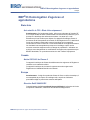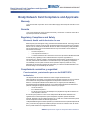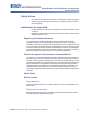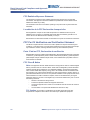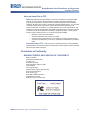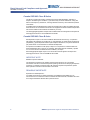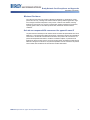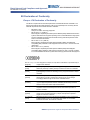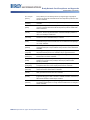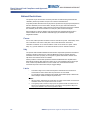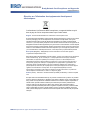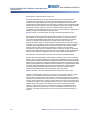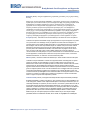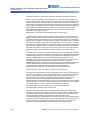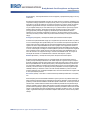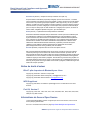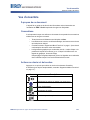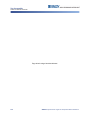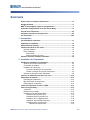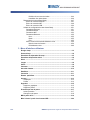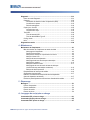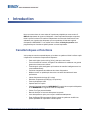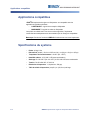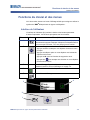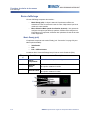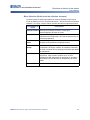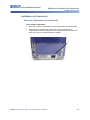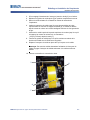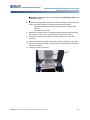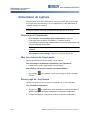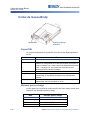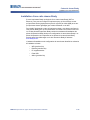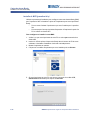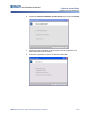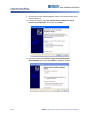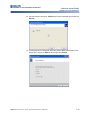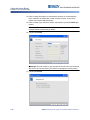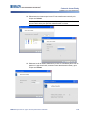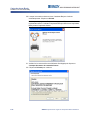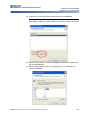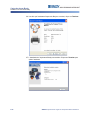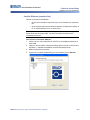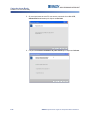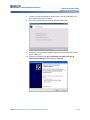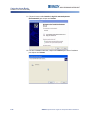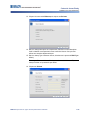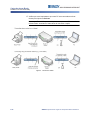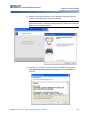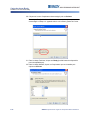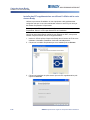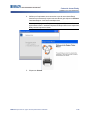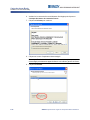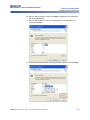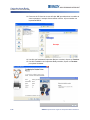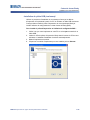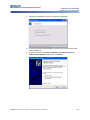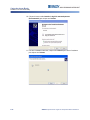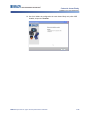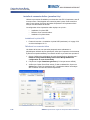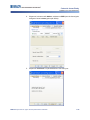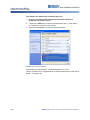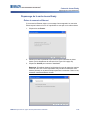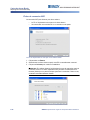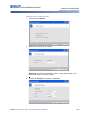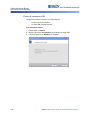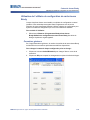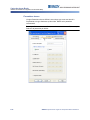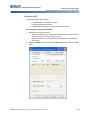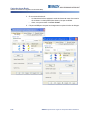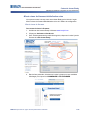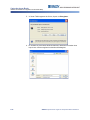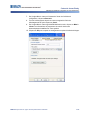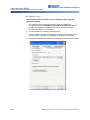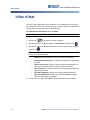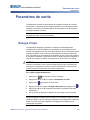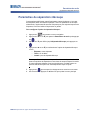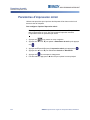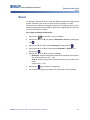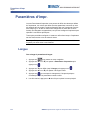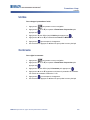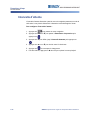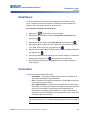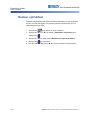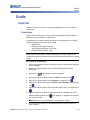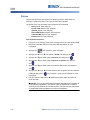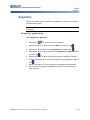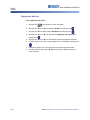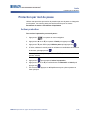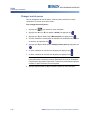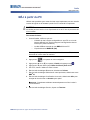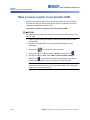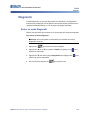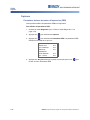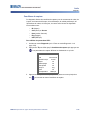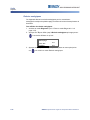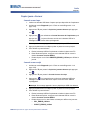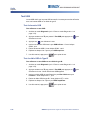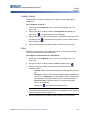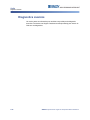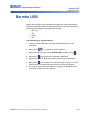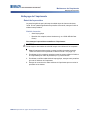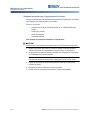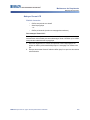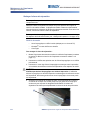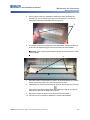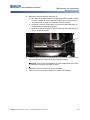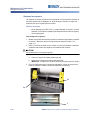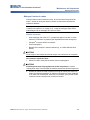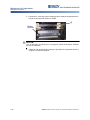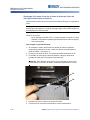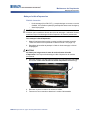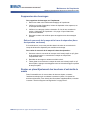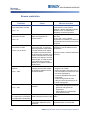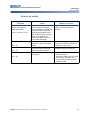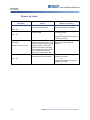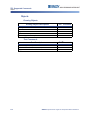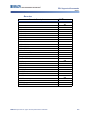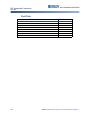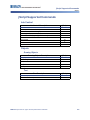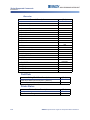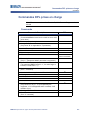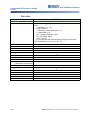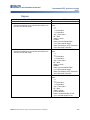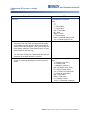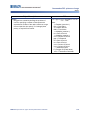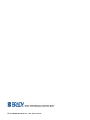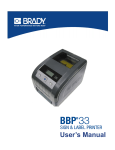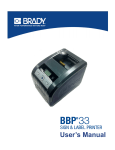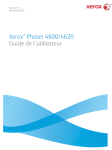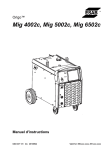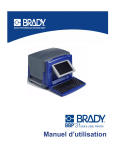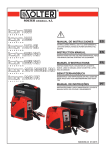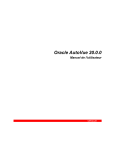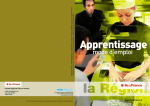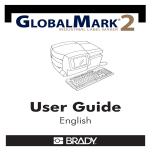Download BBP33 - manuel
Transcript
Manuel d’utilisation Page laissée vierge intentionnellement. Droits d’auteur et marques commerciales Marques commerciales Droits d’auteur et marques commerciales Déni de responsabilité Ce manuel est la propriété de Brady Worldwide, Inc. (ici dénommée « Brady ») et il pourra être révisé de temps à autre sans préavis. Brady se décharge de toute responsabilité de vous fournir de telles révisions, quelles qu’elles soient. Ce manuel est protégé par la loi sur le copyright ; tous droits réservés. Aucune portion de ce manuel ne peutêtre copiée ou reproduite par des moyens quelconques sans l’autorisation écrite préalable de Brady. Toutes précautions ontété prises pour la préparation de ce document ; Brady décline toutefois toute responsabilité envers des tiers pour les pertes ou dommages causés par des erreurs, omissions ou déclarations et résultant de négligences, d’accidents ou autres causes. Brady décline également toute responsabilité relative à l’application ou à l’utilisation d’un produit ou système décrit dans ce document, ou relative aux dommage fortuits ou indirects survenant suite à son utilisation. Brady décline toutes garanties de valeur commerciale ou d’adaptation à un but particulier. Brady se réserve le droit de modifier sans préavis les produits ou systèmes décrits dans ce document afin d’en améliorer la fiabilité, la fonction ou la conception. Marques commerciales BBP®33 est une marque déposée de Brady Worldwide, Inc. Microsoft, Windows, Excel, Access et SQL Server sont des marques déposées de Microsoft Corporation. Lotus 1-2-3 est une marque déposée de Lotus Development Corporation. Tous les noms de marques ou de produits auxquelles il est fait référence dans ce manuel sont des marques (™) ou des marques déposées (®) de leurs entreprises ou organisations respectives. © 2011 Brady Corporation. Tous droits réservés. Y1761147 Révision A Brady Corporation 6555 West Good Hope Road P.O. Box 2131 Milwaukee, WI 53201-2131 www.bradycorp.com Assistance commerciale/clientèle:(800) 537-8791 BBP®33 Imprimante de signes et d'étiquettes Manuel d'utilisation iii Garantie de BRADY Marques commerciales Garantie de BRADY Il est entendu que nos produits sont vendus sachant que l’acheteur les testera dans des conditions d’utilisation réelle et déterminera lui-même leur adaptation aux usages qu’il projette. Brady garantit à l’acheteur que ses produits sont exempts de vices de matériel et de fabrication, mais limite son obligation aux termes de cette garantie au remplacement du produit qui auraété établi, à sa satisfaction, comme étant défectueux à la date à laquelle il l’a vendu. Cette garantie ne s’étend pas aux personnes ayant obtenu le produit de l’acheteur. CETTE GARANTIE REMPLACE TOUTE AUTRE GARANTIE EXPRESSE OU IMPLICITE, Y COMPRIS, MAIS SANS S’Y LIMITER, LA GARANTIE IMPLICITE DE VALEUR MARCHANDE OU D’ADAPTATION À UN BUT PARTICULIER, ET TOUTES AUTRES OBLIGATIONS OU RESPONSABILITÉS DE BRADY. BRADY NE SERA EN AUCUNE CIRCONSTANCE RESPONSABLE DES PERTES, DOMMAGES, FRAIS OU DOMMAGES INDIRECTS ÉVENTUELS DE TOUTE SORTE, SURVENANT À LA SUITE DE L’UTILISATION DES PRODUITS BRADY, OU DE L’IMPOSSIBILITÉ DE LES UTILISER. iv BBP®33 Imprimante de signes et d'étiquettes Manuel d'utilisation BBP®33 Homologation d’agences et approbations Europe BBP®33 Homologation d’agences et approbations États-Unis Avis relatif à la FCC—États-Unis uniquement Avertissement : Cet équipement génère, utilise et peut émettre de l’énergie RF. S’il n’est pas installé et utilisé conformément aux instructions du fabricant, il peut provoquer le brouillage des radiocommunications. Les tests qu’il a subi démontrent qu’il est conforme aux limites d’un appareil informatique Classe A, aux termes de la Sous-partie B de la Partie 15 des Règles de la FCC, destinées à fournir une protection raisonnable contre le brouillage pour les appareils fonctionnant en milieu commercial. Le fonctionnement de cet équipement dans un lieu résidentiel est susceptible de provoquer un brouillage, auquel cas les mesures correctives exigées seront à la charge du propriétaire. L’utilisateur est avisé que tous changements ou modifications non approuvés expressément par BRADY Worldwide, Inc. pourraient annuler son droit à utiliser l’équipement. Canada Notice ICES-003 de Classe A Cet appareil numérique de Classe A satisfait toutes les exigences du Règlement canadien sur le matériel brouilleur. Cet appareil numérique de la classe A respecte toutes les exigences du Règlement sur le Matériel Brouilleur du Canada. Europe Avertissement – Il s’agit d’un produit de Classe A. Dans un milieu domestique, il est susceptible de provoquer un brouillage radio, auquel cas l’utilisateur pourraitêtre obligé de prendre des mesures adéquates. Directive RoHS 2002/95/EC Cette déclaration clarifie la conformité du produit Brady à la directive de l’union européenne 2002/95/EC, Restriction des substances dangereuses. BBP®33 Imprimante de signes et d'étiquettes Manuel d'utilisation v Brady Network Card Compliance and Approvals Cumplimiento normativo y seguridad Brady Network Card Compliance and Approvals Warranty 1 year from the date of purchase. Terms and conditions apply. Refer the printer manual for more details. Garantía 1 año a partir el día de la compra. Se aplican términos y condiciones. Consulte el manual de la impresora para obtener más detalles. Regulatory Compliance and Safety Bluetooth, Health and Authorization for use Radio frequency electromagnetic energy is emitted from Bluetooth devices. The energy levels of these emissions however are far less than the electromagnetic energy emissions from wireless devices such as mobile phones. Bluetooth devices are safe for use frequency safety standards and recommendations. The use of Bluetooth devices may be restricted in some situations or environments for example: • On board of airplanes, or • ·In an explosive environment, or • ·In case the interference risk to other devices or services is perceived or identified as harmful In case the policy regarding the use of Bluetooth devices in specific organizations or environments (e.g. airports, hospitals, chemical/oil/gas industrial plants, private buildings etc.) is not clear, please ask for authorization to use these devices prior to operating the equipment. The availability of some specific channels and/or operational frequency bands are country dependent and are firmware programmed at the factory to match the intended destination. The firmware setting is not accessible by the end user. Cumplimiento normativo y seguridad Funcionamiento y autorización para uso de BLUETOOTH inalámbrica Los dispositivos BLUETOOTH inalámbricos emiten energía de radiofrecuencia electromagnética. Sin embargo, los niveles de energía de estas emisiones son mucho menores a las emisiones de energía electromagnética de los dispositivos inalámbricos como los teléfonos. Los dispositivos BLUETOOTH inalámbricos son seguros para usar estándares y recomendaciones de seguridad de frecuencia. El uso de dispositivos BLUETOOTH inalámbricos puede ser restringido en algunas situaciones o entornos, por ejemplo: • A bordo de aviones o • En un ambiente explosivo o • En caso de que se perciba o se identifique como perjudicial el riesgo de interferencia con otros dispositivos o servicios. En caso de que la política en cuanto al uso de dispositivos BLUETOOTH inalámbricos en organizaciones o entornos específicos (como aeropuertos, hospitales, plantas industriales químicas, petroleras o de gas, edificios privados, etc.) no esté clara, solicite autorización para el uso de los dispositivos antes de utilizar el equipamiento. La disponibilidad de algunos canales específicos y/o bandas de frecuencia operativa depende del país, y el firmware se programa en la fábrica para que coincida con el destino meta. El usuario final no puede acceder a la configuración de firmware. vi BBP®33 Imprimante de signes et d'étiquettes Manuel d'utilisation Brady Network Card Compliance and Approvals Indicaciones de seguridad Safety Notices • • Do not use this product near water, for example, in a wet basement or near a swimming pool. Avoid using this product during an electrical storm. There may be a remote risk of electric shock from lightning. Indicaciones de seguridad • • No utilice este producto cerca del agua, por ejemplo, en una superficie húmeda o cerca de una piscina. Evite utilizar el producto durante una tormenta eléctrica. Puede haber un riesgo remoto de descarga eléctrica de un rayo. Regulatory Information/disclaimers The installation and use of this Bluetooth device must be in strict accordance with the instructions included in the user documentation provided with the product. Any changes or modifications made to this device that are not expressly approved by the manufacturer may void the user’s authority to operate the equipment. The Manufacturer is not responsible for any radio or television interference caused by unauthorized modification of this device. The Manufacturer and its authorized resellers or distributors will assume no liability for any damage or violation of government regulations arising from the failure to comply with these guidelines. Información regulatoria/extensiones de responsabilidad La instalación y el uso de este dispositivo BLUETOOTH inalámbrico debe estar estrictamente de acuerdo con las instrucciones incluidas en la documentación del usuario proporcionada con el producto. Todos los cambios o modificaciones que se realicen a este dispositivo que no sean expresamente aprobadas por el fabricante pueden anular la autoridad del usuario para utilizar el equipo. El Fabricante no es responsable por interferencias de radio o televisión que puedan ocasionarse debido a una modificación no autorizada de este dispositivo. El Fabricante y sus revendedores autorizados o distribuidores no contraerán obligación alguna por el daño o la violación de las regulaciones gubernamentales que puedan surgir de la falta de cumplimiento de estas guías. United States Estados Unidos Export restrictions This product contains encryption. It is unlawful to export out of the U.S. without obtaining a U.S. Export License. Restricciones de exportación Este producto contiene encriptación. La exportación fuera de los Estados Unidos sin obtener la Licencia de Exportación correspondiente es ilegal. BBP®33 Imprimante de signes et d'étiquettes Manuel d'utilisation vii Brady Network Card Compliance and Approvals Indicaciones de seguridad FCC Radiation Exposure Statement: This equipment complies with FCC radiation exposure limits set forth for an uncontrolled environment. This equipment should be installed and operated with minimum distance 20cm between the radiator & your body. This transmitter must not be co-located or operating in conjunction with any other antenna or transmitter. La radiación de la FCC Declaración de exposición: Este equipamiento cumple con los límites de exposición a la radiación de la FCC que se establecen para un entorno no controlado. Este equipo debe ser instalado y operado con un mínimo de 20 cm de distancia entre el radiador y su cuerpo. Este transmisor no debe estar colocado o funcionando en conjunto con otra antena o transmisor. FCC Part 15 Verification and Certification Statement This device complies with Part 15 of the FCC Rules. Operation is subject to the following two conditions: (1) This device may not cause harmful interference, and (2) this device must accept any interference received, including interference that may cause undesired operation. Parte 15 de las FCC, Declaración de verificación Este dispositivo cumple con la Parte 15 de las Reglas FCC. El funcionamiento está sujeto a estas dos condiciones: (1) Este dispositivo puede no causar interferencia perjudicial y (2) este dispositivo puede aceptar cualquier interferencia que reciba, incluso interferencias que pueden causar un funcionamiento no deseado. FCC Class B Notice Note: This equipment has been tested and found to comply with the limits for a Class B digital device, pursuant to Part 15 of the FCC Rules. These limits are designed to provide reasonable protection against harmful interference in a residential installation. This equipment generates, uses, and can radiate radio frequency energy and, if not installed and used in accordance with the instructions, may cause harmful interference to radio communications. However, there is no guarantee that interference will not occur in a particular installation. If this equipment does cause harmful interference to radio or television reception, which can be determined by turning the equipment off and on, the user is encouraged to try to correct the interference by one or more of the following measures: • • • • Reorient or relocate the receiving antenna. Increase the separation between the equipment and receiver. Connect the equipment into an outlet on a circuit different from that to which the receiver is connected. Consult a dealer or an experienced radio/television technician for help. FCC Caution: Any changes or modifications not expressly approved by the party responsible for compliance could void the user's authority to operate this equipment. viii BBP®33 Imprimante de signes et d'étiquettes Manuel d'utilisation Brady Network Card Compliance and Approvals Declaration of Conformity Aviso de clase B de la FCC Note: Este equipamiento ha sido probado y cumple con los límites de un dispositivo digital Clase B, conforme a la Parte 15 de las reglas FCC. Estos límites están designados para proporcionar una protección razonable contra la interferencia perjudicial en una instalación residencial. El equipo genera, utiliza y puede emitir energía de radiofrecuencia y, si no se instala y utiliza de acuerdo con las instrucciones, puede causar interferencia perjudicial en las radiocomunicaciones. Sin embargo, no se puede garantizar que no haya interferencia en una instalación en particular. Si este equipo causa interferencia perjudicial a una recepción de radio o televisión, que se puede determinar encendiendo y apagando el equipo, el usuario puede intentar corregir la interferencia con una o más de las siguientes medidas: • • • • Reorientar o reubicar la antena receptora. Aumentar la separación entre el equipo y el receptor. Conectar el equipo a una salida de un circuito distinto al que está conectado el receptor. Consultar con un distribuidor o un técnico con experiencia en radio/televisión para obtener ayuda. Advertencia de la FCC: Todos los cambios o modificaciones que no estén aprobados expresamente por la parte responsable del cumplimiento normativo pueden anular la autoridad del usuario para utilizar este equipo. Declaration of Conformity MANUFACTURER’S DECLARATION OF CONFORMITY Brady Corporation 6555 West Good Hope Road P.O. Box 2131 Milwaukee, WI 53201 Main Switchboard: (800) 541-1686 (414) 358-6600 Fax: (800) 292-2289 Sales/Customer Support: (800) 537-8791 Declares that the Product: Date: dd mmm yyyy Brand Name: Brady Corporation Model Number: xxxxxxxx Equipment Type: xxxxxxxxxxxxxx BBP®33 Imprimante de signes et d'étiquettes Manuel d'utilisation ix Brady Network Card Compliance and Approvals Declaration of Conformity Canada ICES-003 Class B Notice This device complies with Industry Canada licence-exempt RSS standard(s). Operation is subject to the following two conditions: (1) this device may not cause interference, and (2) this device must accept any interference, including interference that may cause undesired operation of the device. IC Radiation Exposure Statement:This equipment complies with IC RSS-102 radiation exposure limits set forth for an uncontrolled environment. This equipment should be installed and operated with minimum distance 20cm between the radiator & your body. This Class [B] digital apparatus complies with Canadian ICES-003.Cet appareil numérique de la classe [B] est conforme à la norme NMB-003 du Canada. Canadá ICES-003 Clase B Aviso Este dispositivo cumple con la norma canadiense RSS exentos de licencia (s). La operación está sujeta a las siguientes dos condiciones: (1) este dispositivo no puede causar interferencias perjudiciales y (2) este dispositivo debe aceptar cualquier interferencia, incluyendo interferencia que pueda causar un funcionamiento no deseado del dispositivo. IC Exposición a la Radiación: Este equipo cumple con CI exposición a la radiación RSS-102 límites establecidos para un entorno no controlado. Este equipo debe ser instalado y operado con un mínimo de 20 cm de distancia entre el radiador y su cuerpo. Esta clase [B] aparato digital cumple con la norma ICES-003.Cet appareil numérique de la classe [B] est conforme "à la norme NMB-003 du Canadá. IMPORTANT NOTE Radiation Exposure Statement: This equipment complies with IC radiation exposure limits set forth for an uncontrolled environment. End users must follow the specific operating instructions for satisfying RF exposure compliance. To maintain compliance with IC RF exposure compliance requirements, please follow operation instruction as documented in this manual. REMARQUE IMPORTANTE Exposition aux radiofréquences : Ce matériel est conforme aux limites d’exposition aux radiofréquences établies pour un environnement non contrôlé. Pour assurer le maintien de cette conformité, l’utilisateur doit suivre les consignes d’utilisation décrites dans le présent manuel. x BBP®33 Imprimante de signes et d'étiquettes Manuel d'utilisation Brady Network Card Compliance and Approvals Declaration of Conformity Wireless Disclaimer The maximum performance for wireless is derived from Bluetooth 2.0 specifications. Actual performance can vary, including lower wireless network capacity, data throughput rate, range and coverage. Performance depends on many factors, conditions and variables, including distance from the access point, volume of network traffic, building materials and construction, operating system used, mix of wireless products used, interference and other adverse conditions. Avis de non-responsabilité concernant les appareils sans fil Les performances maximales pour les réseaux sans fil sont tirées des spécifications de la norme IEEE 802.11. Les performances réelles peuvent varier, notamment en fonction de la capacité du réseau sans fil, du débit de la transmission de données, de la portée et de la couverture. Les performances dépendent de facteurs, conditions et variables multiples, en particulier de la distance par rapport au point d’accès, du volume du trafic réseau, des matériaux utilisés dans le bâtiment et du type de construction, du système d’exploitation et de la combinaison de produits sans fil utilisés, des interférences et de toute autre condition défavorable. BBP®33 Imprimante de signes et d'étiquettes Manuel d'utilisation xi Brady Network Card Compliance and Approvals EU Declaration of Conformity EU Declaration of Conformity Europe – EU Declaration of Conformity This device complies with the essential requirements of the R&TTE Directive 1999/5/EC. The following test methods have been applied in order to prove presumption of conformity with the essential requirements of the R&TTE Directive 1999/5/EC: • • • • EN 60950-1: 2006 Safety of Information Technology Equipment EN 300 328 V1.7.1: (2006-10) Electromagnetic compatibility and Radio spectrum Matters (ERM); Wideband Transmission systems; Data transmission equipment operating in the 2,4 GHz ISM band and using spread spectrum modulation techniques; Harmonized EN covering essential requirements under article 3.2 of the R&TTE Directive EN 301 489-1 V1.8.1: (2008-04) Electromagnetic compatibility and Radio Spectrum Matters (ERM); ElectroMagnetic Compatibility (EMC) standard for radio equipment and services; Part 1: Common technical requirements EN 301 489-17 V1.3.2 (2008-04) Electromagnetic compatibility and Radio spectrum Matters (ERM); ElectroMagnetic Compatibility (EMC) standard for radio equipment and services; Part 17: Specific conditions for 2,4 GHz wideband transmission systems and 5 GHz high performance RLAN equipment BU - Бъ л г а р с к и Това оборудване отговаря на съществените изисквания и приложими клаузи [Bulgarian] на Директива 1999/5/ЕС. xii CS - Česky [Czech] [Jméno výrobce] tímto prohlašuje, že tento [typ zařízení] je ve shodě se základními požadavky a dalšími příslušnými ustanoveními směrnice 1999/5/ES. DA - Dansk [Danish] Undertegnede [fabrikantens navn] erklærer herved, at følgende udstyr [udstyrets typebetegnelse] overholder de væsentlige krav og øvrige relevante krav i direktiv 1999/5/EF. DE - Deutsch [German] Hiermit erklärt [Name des Herstellers], dass sich das Gerät [Gerätetyp] in Übereinstimmung mit den grundlegenden Anforderungen und den übrigen einschlägigen Bestimmungen der Richtlinie 1999/5/EG befindet. EE - Eesti [Estonian] Käesolevaga kinnitab [tootja nimi = name of manufacturer] seadme [seadme tüüp = type of equipment] vastavust direktiivi 1999/5/EÜ põhinõuetele ja nimetatud direktiivist tulenevatele teistele asjakohastele sätetele. EN - English Hereby, [name of manufacturer], declares that this [type of equipment] is in compliance with the essential requirements and other relevant provisions of Directive 1999/5/EC. ES - Español [Spanish] Por medio de la presente [nombre del fabricante] declara que el [clase de equipo] cumple con los requisitos esenciales y cualquier otra disposición aplicable o exigible de la Directiva 1999/5/CE. EL - Ελληνική [Greek] ΜΕ ΤΗΝ ΠΑΡΟΥΣΑ [name of manufacturer] ΔΗΛΩΝΕΙ ΟΤΙ [type of equipment] ΣΥΜΜΟΡΦΩΝΕΤΑΙ ΠΡΟΣ ΤΙΣ ΟΥΣΙΩΔΕΙΣ ΑΠΑΙΤΗΣΕΙΣ ΚΑΙ ΤΙΣ ΛΟΙΠΕΣ ΣΧΕΤΙΚΕΣ ΔΙΑΤΑΞΕΙΣ ΤΗΣ ΟΔΗΓΙΑΣ 1999/5/ΕΚ. BBP®33 Imprimante de signes et d'étiquettes Manuel d'utilisation Brady Network Card Compliance and Approvals EU Declaration of Conformity FR - Français [French] Par la présente [nom du fabricant] déclare que l'appareil [type d'appareil] est conforme aux exigences essentielles et aux autres dispositions pertinentes de la directive 1999/5/CE. Íslenska [Icelandic] Þetta tæki er samkvæmt grunnkröfum og öðrum viðeigandi ákvæðum Tilskipunar 1999/5/EC. IT - Italiano [Italian] Con la presente [nome del costruttore] dichiara che questo [tipo di apparecchio] è conforme ai requisiti essenziali ed alle altre disposizioni pertinenti stabilite dalla direttiva 1999/5/CE. LV - Latviski [Latvian] Ar šo [name of manufacturer / izgatavotāja nosaukums] deklarē, ka [type of equipment / iekārtas tips] atbilst Direktīvas 1999/5/EK būtiskajām prasībām un citiem ar to saistītajiem noteikumiem. LT - Lietuvių [Lithuanian] Šiuo [manufacturer name] deklaruoja, kad šis [equipment type] atitinka esminius reikalavimus ir kitas 1999/5/EB Direktyvos nuostatas. NL - Nederlands [Dutch] Hierbij verklaart [naam van de fabrikant] dat het toestel [type van toestel] in overeenstemming is met de essentiële eisen en de andere relevante bepalingen van richtlijn 1999/5/EG. MT - Malti [Maltese] Hawnhekk, [isem tal-manifattur], jiddikjara li dan [il-mudel tal-prodott] jikkonforma mal-ħtiġijiet essenzjali u ma provvedimenti oħrajn relevanti li hemm fid-Dirrettiva 1999/5/EC. HU - Magyar [Hungarian] Alulírott, [gyártó neve] nyilatkozom, hogy a [... típus] megfelel a vonatkozó alapvetõ követelményeknek és az 1999/5/EC irányelv egyéb elõírásainak. NO - Norsk [Norwegian] Dette utstyret er i samsvar med de grunnleggende krav og andre relevante bestemmelser i EU-direktiv 1999/5/EF. PL - Polski [Polish] Niniejszym [nazwa producenta] oświadcza, że [nazwa wyrobu] jest zgodny z zasadniczymi wymogami oraz pozostałymi stosownymi postanowieniami Dyrektywy 1999/5/EC. PT - Português [Portuguese] [Nome do fabricante] declara que este [tipo de equipamento] está conforme com os requisitos essenciais e outras disposições da Directiva 1999/5/CE. SL - Slovensko [Slovenian] [Ime proizvajalca] izjavlja, da je ta [tip opreme] v skladu z bistvenimi zahtevami in ostalimi relevantnimi določili direktive 1999/5/ES. SK - Slovensky [Slovak] [Meno výrobcu] týmto vyhlasuje, že [typ zariadenia] spĺňa základné požiadavky a všetky príslušné ustanovenia Smernice 1999/5/ES. FI - Suomi [Finnish] [Valmistaja = manufacturer] vakuuttaa täten että [type of equipment = laitteen tyyppimerkintä] tyyppinen laite on direktiivin 1999/5/EY oleellisten vaatimusten ja sitä koskevien direktiivin muiden ehtojen mukainen. SV - Svenska [Swedish] Härmed intygar [företag] att denna [utrustningstyp] står I överensstämmelse med de väsentliga egenskapskrav och övriga relevanta bestämmelser som framgår av direktiv 1999/5/EG. BBP®33 Imprimante de signes et d'étiquettes Manuel d'utilisation xiii Brady Network Card Compliance and Approvals National Restrictions National Restrictions This product may be used in all EU countries (and other countries following the EU directive 1999/5/EC) without any limitation except for the countries mentioned below: Ce produit peut être utilisé dans tous les pays de l’UE (et dans tous les pays ayant transposés la directive 1999/5/CE) sans aucune limitation, excepté pour les pays mentionnés cidessous: Questo prodotto è utilizzabile in tutte i paesi EU (ed in tutti gli altri paesi che seguono le direttive EU 1999/5/EC) senza nessuna limitazione, eccetto per i paesi menzionati di seguito: Das Produkt kann in allen EU Staaten ohne Einschränkungen eingesetzt werden (sowie in anderen Staaten die der EU Direktive 1999/5/CE folgen) mit Außnahme der folgenden aufgeführten Staaten: France For 2,4 GHz, outdoor operation is limited to 10mW on channels 8-13( 2454 - 2483,5 MHz). There are no restrictions when used in other parts of the 2,4 GHz band when used indoors. L'utilisation en extérieur en 2,4 GHz est limitée à 10 mW sur les canaux 8-13 (2454 - 2483,5 MHz). Il n'y a pas de limitations sur le reste de la bande 2,4 GHz en utilisation intérieure Italy This product meets the National Radio Interface and the requirements specified in the National Frequency Allocation Table for Italy. Unless this Bluetooth product is operating within the boundaries of the owner’s property, its use requires a “general authorization”. Please check http://www.comunicazioni.it/it/ for more details. Questo prodotto è conforme alla specifiche di Interfaccia Radio Nazionali e rispetta il Piano Nazionale di ripartizione delle frequenze in Italia. Se non viene installato all’interno del proprio fondo, l’utilizzo di prodotti Bluetooth a 2,4 GHz richiede una “Autorizzazione Generale”. Consultare http://www.comunicazioni.it/it/ per maggiori dettagli. Latvia • • The outdoor usage of the 2,4 GHz band requires an authorization from the Electronic Communications Office. Please check http://www.esd.lv for more details. 2,4 GHz frekveču joslas izmantošanai ārpus telpām nepieciešama atļauja no Elektronisko sakaru direkcijas. Vairāk informācijas: http://www.esd.lv. Notes: xiv 1. Although Norway, Switzerland and Liechtenstein are not EU member states, the EU Directive 1999/5/EC has also been implemented in those countries. 2. The regulatory limits for maximum output power are specified in EIRP. The EIRP level of a device can be calculated by adding the gain of the antenna used (specified in dBi) to the output power available at the connector (specified in dBm). BBP®33 Imprimante de signes et d'étiquettes Manuel d'utilisation Brady Network Card Compliance and Approvals National Restrictions Directive sur l’élimination des équipements électriques et électroniques Conformément à la Directive WEEE européenne, cet appareil doitêtre recyclé dans le pays de l’Union européenne dans lequel il aété acheté. English - Environmental Information for Customers in the European Union European Directive 2002/96/EC requires that the equipment bearing this symbol on the product and/or its packaging must not be disposed of with unsorted municipal waste. The symbol indicates that this product should be disposed of separately from regular household waste streams. It is your responsibility to dispose of this and other electric and electronic equipment via designated collection facilities appointed by the government or local authorities. Correct disposal and recycling will help prevent potential negative consequences to the environment and human health. For more detailed information about the disposal of your old equipment, please contact your local authorities, waste disposal service, or the shop where you purchased the product. Български (Bulgarian) - Информация относно опазването на околната среда за потребители в Европейския съюз Европейска директива 2002/96/EC изисква уредите, носещи този символ върху изделието и/или опаковката му, да не се изхвърля т с несортирани битови отпадъци. Символът обозначава, че изделието трябва да се изхвърля отделно от сметосъбирането на обикновените битови отпадъци. Ваша е отговорността този и другите електрически и електронни уреди да се изхвърлят в предварително определени от държавните или общински органи специализирани пунктове за събиране. Правилното изхвърляне и рециклиране ще спомогнат да се предотвратят евентуални вредни за околната среда и здравето на населението последствия. За по-подробна информация относно изхвърлянето на вашите стари уреди се обърнете към местните власти, службите за сметосъбиране или магазина, от който сте закупили уреда. Čeština (Czech) - Informace o ochraně životního prostředí pro zákazníky v zemích Evropské unie Evropská směrnice 2002/96/ES zakazuje, aby zařízení označené tímto symbolem na produktu anebo na obalu bylo likvidováno s netříděným komunálním odpadem. Tento symbol udává, že daný produkt musí být likvidován odděleně od běžného komunálního odpadu. Odpovídáte za likvidaci tohoto produktu a dalších elektrických a elektronických zařízení prostřednictvím určených sběrných míst stanovených vládou nebo místními úřady. Správná likvidace a recyklace pomáhá předcházet potenciálním negativním dopadům na životní prostředí a lidské zdraví. Podrobnější informace o likvidaci starého vybavení si laskavě vyžádejte od místních úřadů, podniku zabývajícího se likvidací komunálních odpadů nebo obchodu, kde jste produkt zakoupili. BBP®33 Imprimante de signes et d'étiquettes Manuel d'utilisation xv Brady Network Card Compliance and Approvals National Restrictions Dansk (Danish) - Miljøinformation for kunder i EU EU-direktiv 2002/96/EF kræver, at udstyr der bærer dette symbol på produktet og/eller emballagen ikke må bortskaffes som usorteret kommunalt affald. Symbolet betyder, at dette produkt skal bortskaffes adskilt fra det almindelige husholdningsaffald. Det er dit ansvar at bortskaffe dette og andet elektrisk og elektronisk udstyr via bestemte indsamlingssteder udpeget af staten eller de lokale myndigheder. Korrekt bortskaffelse og genvinding vil hjælpe med til at undgå mulige skader for miljøet og menneskers sundhed. Kontakt venligst de lokale myndigheder, renovationstjenesten eller den butik, hvor du har købt produktet, angående mere detaljeret information om bortskaffelse af dit gamle udstyr. Deutsch (German) - Umweltinformation für Kunden innerhalb der Europäischen Union Die Europäische Richtlinie 2002/96/EC verlangt, dass technische Ausrüstung, die direkt am Gerät und/oder an der Verpackung mit diesem Symbol versehen ist , nicht zusammen mit unsortiertem Gemeindeabfall entsorgt werden darf. Das Symbol weist darauf hin, dass das Produkt von regulärem Haushaltmüll getrennt entsorgt werden sollte. Es liegt in Ihrer Verantwortung, dieses Gerät und andere elektrische und elektronische Geräte über die dafür zuständigen und von der Regierung oder örtlichen Behörden dazu bestimmten Sammelstellen zu entsorgen. Ordnungsgemäßes Entsorgen und Recyceln trägt dazu bei, potentielle negative Folgen für Umwelt und die menschliche Gesundheit zu vermeiden. Wenn Sie weitere Informationen zur Entsorgung Ihrer Altgeräte benötigen, wenden Sie sich bitte an die örtlichen Behörden oder städtischen Entsorgungsdienste oder an den Händler, bei dem Sie das Produkt erworben haben. Appendix D Regulatory Information Compact Bluetooth USB Adapter 21 Eesti (Estonian) - Keskkonnaalane informatsioon Euroopa Liidus asuvatele klientidele Euroopa Liidu direktiivi 2002/96/EÜ nõuete kohaselt on seadmeid, millel on tootel või pakendil käesolev sümbol , keelatud kõrvaldada koos sorteerimata olmejäätmetega. See sümbol näitab, et toode tuleks kõrvaldada eraldi tavalistest olmejäätmevoogudest. Olete kohustatud kõrvaldama käesoleva ja ka muud elektri- ja elektroonikaseadmed riigi või kohalike ametiasutuste poolt ette nähtud kogumispunktide kaudu. Seadmete korrektne kõrvaldamine ja ringlussevõtt aitab vältida võimalikke negatiivseid tagajärgi keskkonnale ning inimeste tervisele. Vanade seadmete kõrvaldamise kohta täpsema informatsiooni saamiseks võtke palun ühendust kohalike ametiasutustega, jäätmekäitlusfirmaga või kauplusega, kust te toote ostsite. Español (Spanish) - Información medioambiental para clientes de la Unión Europea La Directiva 2002/96/CE de la UE exige que los equipos que lleven este símbolo en el propio aparato y/o en su embalaje no deben eliminarse junto con otros residuos urbanos no seleccionados. El símbolo indica que el producto en cuestión debe separarse de los residuos domésticos convencionales que se vayan a desechar. Es responsabilidad suya desechar este y cualquier otro aparato eléctrico y electrónico a través de los puntos de recolección que ponen a su disposición el gobierno y las autoridades locales. Al desechar y reciclar correctamente estos aparatos estará contribuyendo a evitar posibles consecuencias negativas para el medio ambiente y la salud de las personas. Si desea obtener información más detallada sobre la eliminación segura de su aparato usado, consulte a las autoridades locales, al servicio de recolección y eliminación de residuos de su zona o pregunte en la tienda donde adquirió el producto. xvi BBP®33 Imprimante de signes et d'étiquettes Manuel d'utilisation Brady Network Card Compliance and Approvals National Restrictions Ελληνικά (Greek) - Στοιχεία περιβαλλοντικής προστασίας για πελάτες εντός της Ευρωπαϊκής Ένωσης Σύμφωνα με την Κοινοτική Οδηγία 2002/96/EC, ο εξοπλισμός που φέρει αυτό το σύμβολο στο προϊόν ή/και τη συσκευασία του δεν πρέπει να απορρίπτεται μαζί με τα μη διαχωρισμένα αστικά απορρίμματα. Το σύμβολο υποδεικνύει ότι αυτό το προϊόν θα πρέπει να απορρίπτεται ξεχωριστά από τα συνήθη οικιακά απορρίμματα. Είστε υπεύθυνος για την απόρριψη του παρόντος και άλλου ηλεκτρικού και ηλεκτρονικού εξοπλισμού μέσω των καθορισμένων εγκαταστάσεων συγκέντρωσης απορριμμάτων, οι οποίες ορίζονται από το κράτος ή τις αρμόδιες τοπικές αρχές. Η σωστή απόρριψη και ανακύκλωση συμβάλλει στην πρόληψη ενδεχόμενων αρνητικών επιπτώσεων στο περιβάλλον και την υγεία. Για περισσότερες πληροφορίες σχετικά με την απόρριψη του παλαιού σας εξοπλισμού, επικοινωνήστε με τις τοπικές αρχές, τις υπηρεσίες αποκομιδής απορριμμάτων ή το κατάστημα από το οποίο αγοράσατε το προϊόν. Français (French) - Informations environnementales pour les clients de l’Union européenne La directive européenne 2002/96/CE exige que l’équipement sur lequel est apposé ce symbole sur le produit et/ou son emballage ne soit pas jeté avec les autres ordures ménagères. Ce symbole indique que le produit doit être éliminé dans un circuit distinct de celui pour les déchets des ménages. Il est de votre responsabilité de jeter ce matériel ainsi que tout autre matériel électrique ou électronique par les moyens de collecte indiqués par le gouvernement et les pouvoirs publics des collectivités territoriales. L’élimination et le recyclage en bonne et due forme ont pour but de lutter contre l’impact néfaste potentiel de ce type de produits sur l’environnement et la santé publique. Pour plus d’informations sur le mode d’élimination de votre ancien équipement, veuillez prendre contact avec les pouvoirs publics locaux, le service de traitement des déchets, ou l’endroit où vous avez acheté le produit. Italiano (Italian) - Informazioni relative all’ambiente per i clienti residenti nell’Unione Europea La direttiva europea 2002/96/EC richiede che le apparecchiature contrassegnate con questo simbolo sul prodotto e/o sull’imballaggio non siano smaltite insieme ai rifiuti urbani non differenziati. Il simbolo indica che questo prodotto non deve essere smaltito insieme ai normali rifiuti domestici. È responsabilità del proprietario smaltire sia questi prodotti sia le altre apparecchiature elettriche ed elettroniche mediante le specifiche strutture di raccolta indicate dal governo o dagli enti pubblici locali. Il corretto smaltimento ed il riciclaggio aiuteranno a prevenire conseguenze potenzialmente negative per l’ambiente e per la salute dell’essere umano. Per ricevere informazioni più dettagliate circa lo smaltimento delle vecchie apparecchiature in Vostro possesso, Vi invitiamo a contattare gli enti pubblici di competenza, il servizio di smaltimento rifiuti o il negozio nel quale avete acquistato il prodotto. Latviešu valoda (Latvian) - Ekoloģiska informācija klientiem Eiropas Savienības jurisdikcijā Direktīvā 2002/96/EK ir prasība, ka aprīkojumu, kam pievienota zīme uz paša izstrādājuma vai uz tā iesaiņojuma, nedrīkst izmest nešķirotā veidā kopā ar komunālajiem atkritumiem (tiem, ko rada vietēji iedzīvotāji un uzņēmumi). Šī zīme nozīmē to, ka šī ierīce ir jāizmet atkritumos tā, lai tā nenonāktu kopā ar parastiem mājsaimniecības atkritumiem. Jūsu pienākums ir šo un citas elektriskas un elektroniskas ierīces izmest atkritumos, izmantojot īpašus atkritumu savākšanas veidus un līdzekļus, ko nodrošina valsts un pašvaldību iestādes. Ja izmešana atkritumos un pārstrāde tiek veikta pareizi, tad mazinās iespējamais kaitējums dabai un cilvēku veselībai. Sīkākas ziņas par novecojuša aprīkojuma izmešanu atkritumos jūs varat saņemt vietējā pašvaldībā, atkritumu savākšanas dienestā, kā arī veikalā, kur iegādājāties šo izstrādājumu. BBP®33 Imprimante de signes et d'étiquettes Manuel d'utilisation xvii Brady Network Card Compliance and Approvals National Restrictions Lietuvškai (Lithuanian) - Aplinkosaugos informacija, skirta Europos Sąjungos vartotojams Europos direktyva 2002/96/EC numato, kad įrangos, kuri ir kurios pakuotė yra pažymėta šiuo simboliu (įveskite simbolį), negalima šalinti kartu su nerūšiuotomis komunalinėmis atliekomis. Šis simbolis rodo, kad gaminį reikia šalinti atskirai nuo bendro buitinių atliekų srauto. Jūs privalote užtikrinti, kad ši ir kita elektros ar elektroninė įranga būtų šalinama per tam tikras nacionalinės ar vietinės valdžios nustatytas atliekų rinkimo sistemas. Tinkamai šalinant ir perdirbant atliekas, bus išvengta galimos žalos aplinkai ir žmonių sveikatai. Daugiau informacijos apie jūsų senos įrangos šalinimą gali pateikti vietinės valdžios institucijos, atliekų šalinimo tarnybos arba parduotuvės, kuriose įsigijote tą gaminį. Malti (Maltese) - Informazzjoni Ambjentali għal Klijenti fl-Unjoni Ewropea Id-Direttiva Ewropea 2002/96/KE titlob li t-tagħmir li jkun fih issimbolu fuq il-prodott u/jew fuq lippakkjar ma jistax jintrema ma’ skart muniċipali li ma ġiex isseparat. Is-simbolu jindika li dan ilprodott għandu jintrema separatament minn ma’ liskart domestiku regolari. Hija responsabbiltà tiegħek li tarmi dan it-tagħmir u kull tagħmir ieħor ta’ l-elettriku u elettroniku permezz ta’ faċilitajiet ta’ ġbir appuntati apposta mill-gvern jew mill-awtoritajiet lokali. Ir-rimi b’mod korrett u r-riċiklaġġ jgħin jipprevjeni konsegwenzi negattivi potenzjali għall-ambjent u għas-saħħa tal-bniedem. Għal aktar informazzjoni dettaljata dwar ir-rimi tat-tagħmir antik tiegħek, jekk jogħġbok ikkuntattja lillawtoritajiet lokali tiegħek, is-servizzi għar-rimi ta’ l-iskart, jew il-ħanut minn fejn xtrajt il-prodott. Magyar (Hungarian) - Környezetvédelmi információ az európai uniós vásárlók számára A 2002/96/EC számú európai uniós irányelv megkívánja, hogy azokat a termékeket, amelyeken, és/vagy amelyek csomagolásán az alábbi címke megjelenik, tilos a többi szelektálatlan lakossági hulladékkal együtt kidobni. A címke azt jelöli, hogy az adott termék kidobásakor a szokványos háztartási hulladékelszállítási rendszerektõl elkülönített eljárást kell alkalmazni. Az Ön felelõssége, hogy ezt, és más elektromos és elektronikus berendezéseit a kormányzati vagy a helyi hatóságok által kijelölt gyűjtõredszereken keresztül számolja fel. A megfelelõ hulladékfeldolgozás segít a környezetre és az emberi egészségre potenciálisan ártalmas negatív hatások megelõzésében. Ha elavult berendezéseinek felszámolásához további részletes információra van szüksége, kérjük, lépjen kapcsolatba a helyi hatóságokkal, a hulladékfeldolgozási szolgálattal, vagy azzal üzlettel, ahol a terméket vásárolta. Nederlands (Dutch) - Milieu-informatie voor klanten in de Europese Unie De Europese Richtlijn 2002/96/EC schrijft voor dat apparatuur die is voorzien van dit symbool op het product of de verpakking, niet mag worden ingezameld met niet-gescheiden huishoudelijk afval. Dit symbool geeft aan dat het product apart moet worden ingezameld. U bent zelf verantwoordelijk voor de vernietiging van deze en andere elektrische en elektronische apparatuur via de daarvoor door de landelijke of plaatselijke overheid aangewezen inzamelingskanalen. De juiste vernietiging en recycling van deze apparatuur voorkomt mogelijke negatieve gevolgen voor het milieu en de gezondheid. Voor meer informatie over het vernietigen van uw oude apparatuur neemt u contact op met de plaatselijke autoriteiten of afvalverwerkingsdienst, of met de winkel waar u het product hebt aangeschaft. Norsk (Norwegian) - Miljøinformasjon for kunder i EU EU-direktiv 2002/96/EF krever at utstyr med følgende symbol avbildet på produktet og/eller pakningen, ikke må kastes sammen med usortert avfall. Symbolet indikerer at dette produktet skal håndteres atskilt fra ordinær avfallsinnsamling for husholdningsavfall. Det er ditt ansvar å kvitte deg med dette produktet og annet elektrisk og elektronisk avfall via egne innsamlingsordninger slik myndighetene eller kommunene bestemmer. Korrekt avfallshåndtering og gjenvinning vil være med på å forhindre mulige negative konsekvenser for miljø og helse. For nærmere informasjon om håndtering av det kasserte utstyret ditt, kan du ta kontakt med kommunen, en innsamlingsstasjon for avfall eller butikken der du kjøpte produktet. xviii BBP®33 Imprimante de signes et d'étiquettes Manuel d'utilisation Brady Network Card Compliance and Approvals National Restrictions Polski (Polish) - Informacja dla klientów w Unii Europejskiej o przepisach dotyczących ochrony środowiska Dyrektywa Europejska 2002/96/EC wymaga, aby sprzęt oznaczony symbolem znajdującym się na produkcie i/lub jego opakowaniu nie był wyrzucany razem z innymi niesortowanymi odpadami komunalnymi. Symbol ten wskazuje, że produkt nie powinien być usuwany razem ze zwykłymi odpadami z gospodarstw domowych. Na Państwu spoczywa obowiązek wyrzucania tego i innych urządzeń elektrycznych oraz elektronicznych w punktach odbioru wyznaczonych przez władze krajowe lub lokalne. Pozbywanie się sprzętu we właściwy sposób i jego recykling pomogą zapobiec potencjalnie negatywnym konsekwencjom dla środowiska i zdrowia ludzkiego. W celu uzyskania szczegółowych informacji o usuwaniu starego sprzętu, prosimy zwrócić się do lokalnych władz, służb oczyszczania miasta lub sklepu, w którym produkt został nabyty. Português (Portuguese) - Informação ambiental para clientes da União Europeia A Directiva Europeia 2002/96/CE exige que o equipamento que exibe este símbolo no produto e/ou na sua embalagem não seja eliminado junto com os resíduos municipais não separados. O símbolo indica que este produto deve ser eliminado separadamente dos resíduos domésticos regulares. É da sua responsabilidade eliminar este e qualquer outro equipamento eléctrico e electrónico através das instalações de recolha designadas pelas autoridades governamentais ou locais. A eliminação e reciclagem correctas ajudarão a prevenir as consequências negativas para o ambiente e para a saúde humana. Para obter informações mais detalhadas sobre a forma de eliminar o seu equipamento antigo, contacte as autoridades locais, os serviços de eliminação de resíduos ou o estabelecimento comercial onde adquiriu o produto. Română (Romanian) - Informaţii de mediu pentru clienţii din Uniunea Europeană Directiva europeană 2002/96/CE impune ca echipamentele care prezintă acest simbol pe produs şi/sau pe ambalajul acestuia să nu fie casate împreună cu gunoiul menajer municipal. Simbolul indică faptul că acest produs trebuie să fie casat separat de gunoiul menajer obişnuit. Este responsabilitatea dvs. să casaţi acest produs şi alte echipamente electrice şi electronice prin intermediul unităţilor de colectare special desemnate de guvern sau de autorităţile locale. Casarea şi reciclarea corecte vor ajuta la prevenirea potenţialelor consecinţe negative asupra sănătăţii mediului şi a oamenilor. Pentru mai multe informaţii detaliate cu privire la casarea acestui echipament vechi, contactaţi autorităţile locale, serviciul de salubrizare sau magazinul de la care aţi achiziţionat produsul. Slovenčina (Slovak) - Informácie o ochrane životného prostredia pre zákazníkov v Európskej únii Podľa európskej smernice 2002/96/ES zariadenie s týmto symbolom na produkte a/alebo jeho balení nesmie byť likvidované spolu s netriedeným komunálnym odpadom. Symbol znamená, že produkt by sa mal likvidovať oddelene od bežného odpadu z domácností. Je vašou povinnosťou likvidovať toto i ostatné elektrické a elektronické zariadenia prostredníctvom špecializovaných zberných zariadení určených vládou alebo miestnymi orgánmi. Správna likvidácia a recyklácia pomôže zabrániť prípadným negatívnym dopadom na životné prostredie a zdravie ľudí. Ak máte záujem o podrobnejšie informácie o likvidácii starého zariadenia, obráťte sa, prosím, na miestne orgány, organizácie zaoberajúce sa likvidáciou odpadov alebo obchod, v ktorom ste si produkt zakúpili. BBP®33 Imprimante de signes et d'étiquettes Manuel d'utilisation xix Brady Network Card Compliance and Approvals Informations de licence Open Source Slovenščina (Slovene) - Okoljske informacije za stranke v Evropski uniji Evropska direktiva 2002/96/ES prepoveduje odlaganje opreme s tem simbolom – na izdelku in/ali na embalaži z nesortiranimi komunalnimi odpadki. Ta simbol opozarja, da je treba izdelek zavreči ločeno od preostalih gospodinjskih odpadkov. Vaša odgovornost je, da to in preostalo električno in elektronsko opremo oddate na posebna zbirališča, ki jih določijo državne ustanove ali lokalne oblasti. S pravilnim odlaganjem in recikliranjem boste preprečili morebitne škodljive vplive na okolje in zdravje ljudi. Če želite izvedeti več o odlaganju stare opreme, se obrnite na lokalne oblasti, odlagališče odpadkov ali trgovino, kjer ste izdelek kupili. Suomi (Finnish) - Ympäristöä koskevia tietoja EUalueen asiakkaille EU-direktiivi 2002/96/EY edellyttää, että jos laitteistossa on tämä symboli itse tuotteessa ja/tai sen pakkauksessa, laitteistoa ei saa hävittää lajittelemattoman yhdyskuntajätteen mukana. Symboli merkitsee sitä, että tämä tuote on hävitettävä erillään tavallisesta kotitalousjätteestä. Sinun vastuullasi on hävittää tämä elektroniikkatuote ja muut vastaavat elektroniikkatuotteet viemällä tuote tai tuotteet viranomaisten määräämään keräyspisteeseen. Laitteiston oikea hävittäminen estää mahdolliset kielteiset vaikutukset ympäristöön ja ihmisten terveyteen. Lisätietoja vanhan laitteiston oikeasta hävitystavasta saa paikallisilta viranomaisilta, jätteenhävityspalvelusta tai siitä myymälästä, josta ostit tuotteen. Svenska (Swedish) - Miljöinformation för kunder i Europeiska unionen Det europeiska direktivet 2002/96/EC kräver att utrustning med denna symbol på produkten och/eller förpackningen inte får kastas med osorterat kommunalt avfall. Symbolen visar att denna produkt bör kastas efter att den avskiljts från vanligt hushållsavfall. Det faller på ditt ansvar att kasta denna och annan elektrisk och elektronisk utrustning på fastställda insamlingsplatser utsedda av regeringen eller lokala myndigheter. Korrekt kassering och återvinning skyddar mot eventuella negativa konsekvenser för miljön och personhälsa. För mer detaljerad information om kassering av din gamla utrustning kontaktar du dina lokala myndigheter, avfallshanteringen eller butiken där du köpte produkten. Notice de droits d’auteur BlueZ - pile de protocole Bluetooth pour Linux Copyright (C) 2000-2001 Qualcomm Incorporated Copyright (C) 2002-2003 Maxim Krasnyansky <[email protected]> Copyright (C) 2002-2006 Marcel Holtmann [email protected] WPA Supplicant Copyright (c) 2003-2006, Jouni Malinen <[email protected]> et contributeurs Tous droits réservés. Perl Kit, Version 5 Copyright (C) 1993, 1994, 1995, 1996, 1997, 1998, 1999,2000, 2001, 2002, 2003, 2004, 2005, 2006 par Larry Wall et autres Informations de licence Open Source La carte réseau Brady (BNC) contient un logiciel Open Source sous licence, Version 2 de la licence publique générale GNU. Pour voir le contrat de licence, allez à la page http://www.bradyid.com/opensource. xx BBP®33 Imprimante de signes et d'étiquettes Manuel d'utilisation Sécurité et environnement Précautions Sécurité et environnement Veuillez lire et comprendre ce manuel avant d’utiliser l’BBP™33®33 Imprimante de signes et d'étiquettes pour la première fois. Ce manuel décrit toutes les fonctions principales de l’imprimante. Précautions Avant d’utiliser l’imprimante, veuillez suivre les précautions suivantes : • Lisez attentivement toutes les instructions avant de faire fonctionner l’imprimante et avant de réaliser toute procédure. • Ne placez pas l’unité sur une surface instable ou sur un socle. • Ne placez rien sur le haut de l’unité. • Ne placez rien qui fasse obstruction sur le sommet de l’unité. • Utilisez toujours l’imprimante dans une zone bien ventilée. Ne bloquez pas les fentes et les ouvertures de l’unité ; elles permettent la ventilation. • N’utilisez que la source d’alimentation indiquée sur l’étiquette de caractéristiques nominales. • N’utilisez que le cordon d’alimentation qui accompagne l’unité. • Ne placez rien sur le cordon d’alimentation. BBP®33 Imprimante de signes et d'étiquettes Manuel d'utilisation xxi Assistance technique et enregistrement Réparation et retour de l’équipement Assistance technique et enregistrement Informations de contact En ce qui concerne les réparations ou l’assistance technique, trouvez votre bureau d’assistance technique Bradyrégional en ouvrant la page Internet suivante : • États-Unis : www.bradyid.com • Europe : www.bradyeurope.com • Asie Pacifique : www.bradycorp.com • Australie: www.bradyaust.com.au • Canada : www.bradycanada.ca • Amérique latine : www.bradylatinamerica.com Informations sur l’enregistrement Pour enregistrer votre imprimante, passez à la page : • www.bradycorp.com/register • www.bradyaust.com.au/register (Australie) Réparation et retour de l’équipement Si vous devez pour quelque raison que ce soit retourner BBP®33 l’imprimante pour sa réparation, veuillez contacter l’équipe d’assistance technique de Brady pour obtenir les informations de réparation et de remplacement. xxii BBP®33 Imprimante de signes et d'étiquettes Manuel d'utilisation Vue d’ensemble Actions au clavier et de touches Vue d’ensemble À propos de ce document L’objectif de ce guide est de fournir des informations et des instructions sur l’utilisation de l’BBP™33®33 Imprimante de signes et d'étiquettes . Conventions Il est important lorsque vous utilisez ce document de comprendre les conventions utilisées tout au long de ce manuel. • Toutes les actions d’utilisateurs sont indiquées en Gras. • Les références aux menus, aux boîtes de dialogue, aux boutons et aux écrans sont indiquées en Italique. • Consultez la section “Keypad and Menu Functions” on page 1-3 pour obtenir une description des menus et des commandes. • Les légendes de graphique sont numérotées avec le « numéro d’étape » de procédure à laquelle ils se réfèrent (p. ex. si l’étape 3 fait référence à une légende du graphique, le texte de l’étape indiquera [3] et la légende indiquera 3). Sinon, les légendes sont numérotées dans l’ordre dans lequel il leur est fait référence dans le texte. Actions au clavier et de touches Appuyez sur ce qui suit pour utiliser le clavier et les boutons d’interface d’utilisateur (pour de plus amples détails, consultez “Keypad and Menu Functions” on page 1-3) : Icône Description Pour faire défiler les menus. Sélectionner les options ou passer à un sous-menu. Bouton d’alimentation. Avancement du média. Sélectionner parmi les options de menu. BBP®33 Imprimante de signes et d'étiquettes Manuel d'utilisation xxiii Vue d’ensemble Actions au clavier et de touches Page laissée vierge intentionnellement. xxiv BBP®33 Imprimante de signes et d'étiquettes Manuel d'utilisation Sommaire Droits d'auteur et marques commerciales .............................................................iii Garantie de Brady ......................................................................................................iv BBP®33 Homologation d'agences et approbations.................................................v Conformité et approbations de la carte réseau Brady ..........................................vii Sécurité et environnement......................................................................................xxi Assistance technique et enregistrement..............................................................xxii Vue d'ensemble......................................................................................................xxiii 1 - Introduction Caractéristiques et fonctions ................................................................................ 1-1 Applications compatibles ...................................................................................... 1-2 Spécifications du système..................................................................................... 1-2 Fonctions du clavier et des menus ....................................................................... 1-3 Interface utilisateur ............................................................................................ 1-3 Écran d'affichage .............................................................................................. 1-4 Mode Ready ................................................................................................ 1-4 Mode de sélection de menu ........................................................................ 1-5 Structure de menu d'interface utilisateur ......................................................1-6 2 - Installation de l'imprimante Déballage et installation de l'imprimante ............................................................. 2-1 Qu'est-ce qui se trouve dans la boîte ................................................................ 2-1 Composants du système ................................................................................... 2-2 Installation de l’imprimante ................................................................................ 2-3 Connecter l'alimentation de l'imprimante..................................................... 2-3 Installer ou changer les supports d'impression ........................................... 2-4 Alimenter et découper le stock d'étiquettes ...................................................... 2-9 Imprimer du matériel de manchon recto verso.................................................. 2-10 Alimentation du système ..................................................................................... 2-12 Démarrage de l'imprimante ............................................................................. 2-12 Mise hors tension de l'imprimante ................................................................... 2-12 Réamorçage de l'imprimante .......................................................................... 2-12 Connecter l'imprimante à un PC via USB ........................................................... 2-13 Cartes de réseau Brady........................................................................................ 2-14 Voyant DEL .................................................................................................... 2-14 Réseaux pris en charge ................................................................................... 2-14 Installation d'une carte réseau Brady .............................................................. 2-15 Installation WiFi (première fois)................................................................. 2-16 Installation Ethernet (première fois) .......................................................... 2-25 Installation de PC supplémentaires........................................................... 2-34 Installation de pilote USB (seulement) ...................................................... 2-39 Installation Adhoc (première fois).............................................................. 2-44 Installation d'un pilote USB................................................................. 2-44 BBP®33 Imprimante de signes et d'étiquettes Manuel d'utilisation xxv Définition d'une connexion Adhoc....................................................... 2-44 Installation d'un pilote réseau ............................................................. 2-46 Dépannage de la carte réseau Brady............................................................... 2-47 Échec de connexion Ethernet.................................................................... 2-47 Échec de connexion WiFi ......................................................................... 2-48 Échec de connexion USB.......................................................................... 2-50 Utilitaire de configuration de carte réseau Brady ............................................. 2-51 Paramètres généraux ................................................................................ 2-51 Paramètres réseau .................................................................................... 2-52 Paramètres WiFi........................................................................................ 2-53 Paramètres Bluetooth................................................................................ 2-55 Nom .................................................................................................... 2-55 Mode................................................................................................... 2-55 PIN...................................................................................................... 2-55 Mise à niveau de firmware/réinitialisation usine ........................................ 2-56 Mise à niveau de firmware.................................................................. 2-56 Réinitialisation usine ........................................................................... 2-60 3 - Menu d'interface utilisateur Énergie d’impr. ....................................................................................................... 3-3 Vitesse d’impr. ........................................................................................................ 3-4 Paramètres de séparation /découpe ..................................................................... 3-5 Paramètres d’impression miroir ........................................................................... 3-6 Décal. ....................................................................................................................... 3-7 Langue .................................................................................................................... 3-8 Unités ...................................................................................................................... 3-9 Contraste ................................................................................................................ 3-9 Intervalle d’attente ............................................................................................... 3-10 Date/Heure ............................................................................................................ 3-11 Connexion ............................................................................................................. 3-11 Restaur. opt//défaut .............................................................................................. 3-12 Importer ................................................................................................................. 3-13 Graphiques ...................................................................................................... 3-13 Polices ............................................................................................................. 3-14 Supprimer ............................................................................................................. 3-15 Supprimer graphiques ..................................................................................... 3-15 Supprimer polices ............................................................................................ 3-16 Protection par mot de passe ............................................................................... 3-17 Activer protection ............................................................................................. 3-17 Changer mot de passe .................................................................................... 3-18 MÀJ à partir du PC ............................................................................................... 3-19 Mise à niveau à partir d’une barrette USB ......................................................... 3-20 xxvi BBP®33 Imprimante de signes et d'étiquettes Manuel d'utilisation Diagnostic ............................................................................................................. 3-21 Entrer en mode Diagnostic .............................................................................. 3-21 Capteurs .......................................................................................................... 3-22 Paramètres de base du moteur d’impression (PEB) ................................ 3-22 Conditions du capteur .............................................................................. 3-23 Relevés analogiques ................................................................................ 3-24 Copier journ. d’erreur ...................................................................................... 3-25 Journal erreur impr. .................................................................................. 3-25 Journal erreur script ................................................................................. 3-25 Test USB ......................................................................................................... 3-26 Test de barrette USB ............................................................................... 3-26 Test de câble USB de Type B .................................................................. 3-26 Config. clavier ................................................................................................. 3-27 Infos ................................................................................................................ 3-27 Diagnostics avancés ........................................................................................... 3-28 4 - Maintenance Maintenance de l’imprimante ................................................................................ 4-1 Mise hors tension de l’imprimante et retrait du média ....................................... 4-1 Nettoyage de l’imprimante ......................................................................... 4-3 Retrait de la poussière ............................................................................... 4-3 Nettoyez les résidus sur l’imprimante et le clavier. .................................... 4-4 Nettoyer l’écran LCD .................................................................................. 4-5 Nettoyer la barre de séparation .................................................................. 4-6 Nettoyage de la lame de découpe automatique ......................................... 4-8 Nettoyez les capteurs ............................................................................... 4-10 Nettoyez l’entrée du ruban ....................................................................... 4-11 Nettoyage de la zone de sortie de lame de découpe (lame de découpe automatique seulement) ............................................. 4-14 Nettoyer la tête d’impression .................................................................... 4-15 Remplacement de l’essuyeur de média .......................................................... 4-16 Suppression des bourrages ............................................................................ 4-17 Retirez le couvercle de la rampe de la barre de séparation (barre de séparation seulement) ..................................................................... 4-17 Remise en place/Ajustement des bouchons d’extrémité du média ................. 4-17 5 - Dépannage Messages................................................................................................................. 5-1 Erreurs d'impression ......................................................................................... 5-1 Erreurs matérielles ............................................................................................ 5-2 Erreurs de média ............................................................................................... 5-3 Erreurs de ruban ............................................................................................... 5-4 A - Langages de script pris en charge Commandes ZPL prises en charge .......................................................................A-1 Commandes jScript prises en charge...................................................................A-5 Commandes DPL prises en charge.......................................................................A-7 BBP®33 Imprimante de signes et d'étiquettes Manuel d'utilisation xxvii 1 Introduction Nous vous remercions de votre achat de l’imprimante périphérique mono-couleur 4". BBP®33 Imprimante de signes et d’étiquettes . Cette imprimante thermique compacte, facile à opérer fonctionne de manière indépendante et se branche facilement à votre ordinateur pour imprimer des étiquettes que vous produisez à l’aide des logiciels d’étiquettes LABELMARK™. Les médias et les rubans de Brady Corporation sont programmés pour fonctionner spécifiquement sur cette imprimante. Caractéristiques et fonctions Voici quelques-unes des caractéristiques qui rendent ce système si facile à utiliser et prêt à répondre à vos besoins d’impression d’étiquettes : • Petite unité légère (environ 4,9 kg [11 lbs], prête pour votre bureau. • Tout un éventail de couleurs, de styles et de matériaux de médias et une grande gamme de rubans mono-couleur. • Technologie à cellule intelligente qui fonctionne de manière intelligente avec les consommables Brady. • Facilité de chargement des médias et des rubans d’impression. • Média en continu ou prédécoupé dans toute une variété de matériaux à haute performance. • Vitesse d’impression de 4 pps (2,5 cm/ps). • Résolution d’impression de 300 ppp (11,8 point/mm). • Ports de périphérique USB. • Capacité sans fil en option. • Capacité d’imprimer à partir de LABELMARK™ Logiciel de conception d'étiquettes et de MARKWARE™ Logiciel de ruban et d'étiquettes. • Polices True Type personnalisables. • Barre de découpe ou lame auto-découpante incorporée. • Lame découpante en option pour couper le média automatiquement. • Écran d’affichage DEL permettant d’afficher le statut du système et de définir les options par défaut de l’imprimante et autres options. BBP®33 Imprimante de signes et d'étiquettes Manuel d'utilisation 1-1 Applications compatibles Applications compatibles L’BBP®33 Imprimante de signes et d’étiquettes est compatible avec les applications logicielles suivantes : • LABELMARK™ Logiciel de conception d'étiquettes • MARKWARE™ Logiciel de ruban et d'étiquettes Lorsqu’elle est utilisée avec l’une de ces suites logicielles, l’imprimante reconnaîtra automatiquement tous les matériaux pris en charge et compatibles. Remarque: Seules les fournitures BBP®33 fonctionneront avec cette imprimante. Spécifications du système 1-2 • Poids: 4,9 kg) 11 lbs • Dimensions (stocké) : 22,6 cm x 30,5 cm x 24,1 cm (8,9 po x 12,0 po x 9,5 po) • Température de fonctionnement : 10-40°C (50 - 104°F) • Humidité relative : 10 % à 80 % HR (sans condensation) • Stockage: De -20 à 50°C (De -4 à 122°F) à 15% à 90% HR sans condensation • Tension : De 90 à 264 VAC, 47 à 63 Hz • Résolution d’impression : 11,8 point/mm, 300 ppp • Taille du média d’impression: jusqu’à 4 po. (101,6 mm) de large BBP®33 Imprimante de signes et d'étiquettes Manuel d'utilisation Fonctions du clavier et des menus Interface de l’utilisateur Fonctions du clavier et des menus Voici les touches, boutons et écran d’affichage utilisés pour naviguer et utiliser le système de l’BBP®33 Imprimante de signes et d’étiquettes . Interface de l’utilisateur L’interface de l’utilisateur (IU) contient le clavier et les boutons permettant d’utiliser l’imprimante. Les fonctions principales sont les suivantes : Élément n° Icône Description 1 Avance : Alimente les étiquettes à travers l’imprimante jusqu’au cran suivant du support d’étiquette. Alimente une étiquette entière pour une coupe à la forme ; 12,7 mm (0,5 po) pour le continu. 2 Clavier : • Appuyez sur Tou sur S pour vous déplacer à travers le menu principal. • Appuyez sur W pour quitter ou vous déplacer vers la branche supérieure d’un menu. • Appuyez sur X pour les fonctions de support de menu. • Appuyez sur pour accepter une sélection ou vous déplacer parmi les sous-menus. 3 -- Écran d’affichage :Pour obtenir des informations supplémentaires, consultez la section « Écran d’affichage » à la page 1-4 . 4 Bouton d’alimentation : Met l’imprimante en marche ou à l’arrêt. 5 Menu : L’écran d’affichage. 3 4 2 5 1 BBP®33 Imprimante de signes et d'étiquettes Manuel d'utilisation 1-3 Fonctions du clavier et des menus Écran d’affichage Écran d’affichage L’écran d’affichage comporte deux modes : • Mode Ready (prêt) : Indique le statut de l’imprimante et affiche une estimation du reste du média et du reste du ruban. Indique aussi quel est le média et le ruban installés. • Menu Selection Mode (mode de sélection du menu) : Vous permet de configurer les options par défaut du système, d’afficher et de configurer les informations sur l’imprimante, d’effectuer des opérations d’entrée et de sortie et des diagnostics. Mode Ready (prêt) L’imprimante comporte trois modes Ready (voir “Connection” on page 3-8 pour obtenir plus de détails) : • Initialisation • Prêt • Prêt - USB seulement Le tableau décrit l’écran d’affichage lorsqu’il est en mode d’inactivité (Prêt). Élément n° Condition Description 1 État de l’imprimante Affiche l’état de l’imprimante en ligne. 2 Statut du média Affiche le numéro de référence du média et une estimation de la portion restante du média. 3 Statut du ruban Affiche le numéro de référence du ruban et une estimation de la portion restante du ruban. 1 2 3 1-4 BBP®33 Imprimante de signes et d'étiquettes Manuel d'utilisation Fonctions du clavier et des menus Écran d’affichage Menu Selection Mode (mode de sélection du menu) Le tableau décrit les options principales de l’écran d’affichage lorsqu’il est en mode de sélection de menu. Consultez la section « Structure de menu d’interface utilisateur » à la page 1-6 pour obtenir une liste de toutes les options de menus. Commande de menu Description Coupez le média Découpe automatique seulement : Utilisé pour automatiquement découper le média. Infos d’état Options d’affichage du statut d’impression et des informations de configuration, de la liste de polices et/ou de la liste de graphiques. Paramètres de sortie Indique l’énergie et la vitesse d’impression, le statut de découpe et les paramètres d’impression miroir. Paramètres d’impr. Options de configuration des paramètres par défaut de l’imprimante, de langue, d’unités, de contraste, d’intervalle de veille, de date et d’heure (horloge) et d’options par défaut de restauration. Outils Options d’importation ou de suppression des graphiques et des polices, mise à niveau à partir d’un PC ou d’un périphérique USB, diagnostics de performance, activation de protection de mot de passe ou changement de mot de passe. Barrette USB Accède aux fichiers de scripts d’étiquettes. BBP®33 Imprimante de signes et d'étiquettes Manuel d'utilisation 1-5 Fonctions du clavier et des menus Écran d’affichage Structure de menu d’interface utilisateur 1-6 BBP®33 Imprimante de signes et d'étiquettes Manuel d'utilisation 2 Installation de l’imprimante Déballage et installation de l’imprimante Déballez attentivement et inspectez les surfaces de l’imprimante (intérieur et extérieur) et le système d’étiquetage pour détecter tout éventuel dommage subi lors de l’expédition. Remarque: Veillez à retirer toute protection installée pour le transport entourant la tête d’impression et à l’intérieur du couvercle du boîtier. Qu’est-ce qui se trouve dans la boîte • BBP™33®33 Imprimante de signes et d'étiquettes • Cordon d’alimentation • Câble USB de Type B • Guide de démarrage rapide imprimé • Cédérom du produit comprenant : CD de documentation comprenant le Guide électronique Quick Start, le Manuel d’utilisation électronique, le Manuel de programmation BPL (Brady Printer Language) et des liens Internet • CD du pilote d’impression Windows • Kit de nettoyage (Cat n°B31-CCT), pas disponible dans toutes les régions, y compris des tiges en mousse, un racloir d’adhésif, une bouteille en plastique. Remarque: Veuillez conserver l’emballage d’origine, y compris le carton au cas où il soit nécessaire de retourner l’imprimante BBP®33 Imprimante de signes et d'étiquettes Manuel d'utilisation 2-1 Déballage et installation de l’imprimante Composants du système Composants du système 1 12 11 2 10 9 4 5 3 7 13 8 6 Figure 2-1. Composants de l’imprimante 1 Couvercle du boîtier 2 3 5 7 9 11 13 Guides de média Cartouche ruban Crochet de cartouche ruban Ports d’expansion Bouton d’alimentation Crochet du couvercle de ruban Sortie d’étiquette/barre de séparation ou Auto découpe* 4 Média 6 Couvercle du ruban 8 Carte de réseau Brady 10 Essuyeur du média 12 Pont du média* *Pour obtenir la descriptions des composants, consultez le Manuel d’utilisation. 2-2 BBP®33 Imprimante de signes et d'étiquettes Manuel d'utilisation Déballage et installation de l’imprimante Installation de l’imprimante Installation de l’imprimante Connecter l’alimentation de l’imprimante Pour installer l’imprimante : 1. Branchez le cordon d’alimentation [1] dans l’imprimante à l’endroit indiqué. 2. Branchez l’autre extrémité du cordon dans une prise électrique CA. L’imprimante se met automatiquement en marche et affiche son statut et la taille et la couleur du média actuellement installé. 1 BBP®33 Imprimante de signes et d'étiquettes Manuel d'utilisation 2-3 Déballage et installation de l’imprimante Installation de l’imprimante Installer ou changer les supports d’impression Les cartouches de média et de ruban utilisent une cellule intelligente pour définir et faire le suivi des informations sur les supports. Le système reconnaît automatiquement les informations d’alimentation du média et du ruban installé. Remarque: L’imprimante peut être en marche ou à l’arrêt lors du changement des supports. Pour installer un ruban ou le changer : 1. Pour retirer le ruban, ouvrez le couvercle du boîtier. 2. Libérez le verrou sur le couvercle du ruban [2] et ouvrez-le en le basculant. 3. Libérez le verrou de la cartouche de ruban [3] et soulevez la cartouche vers le haut pour la sortir. 2 3 2-4 BBP®33 Imprimante de signes et d'étiquettes Manuel d'utilisation Déballage et installation de l’imprimante Installation de l’imprimante 4. Placez la cartouche de ruban avec le ruban au-dessus de la tête d’impression (étiquette de produit vers la machine), puis enclenchez-la en place. 4 5. Fermez et verrouillez le couvercle du ruban. 6. Fermez le couvercle du boîtier. 7. Si l’imprimante était à l’arrêt, appuyez sur . Le système détecte le média et les couleurs de ruban et définit la quantité de fournitures restant. BBP®33 Imprimante de signes et d'étiquettes Manuel d'utilisation 2-5 Déballage et installation de l’imprimante Installation de l’imprimante Pour installer un média ou le changer : 1. Ouvrez le couvercle. 2. Libérez le verrou sur le couvercle du ruban [2] et ouvrez-le en le basculant. 2 2-6 BBP®33 Imprimante de signes et d'étiquettes Manuel d'utilisation Déballage et installation de l’imprimante Installation de l’imprimante 3. S’il est engagé, faites basculer l’essuyeur jaune du média [3] vers l’arrière. 4. Déplacez les guides du média jaune [4] en position complètement ouverte. 5. Retirez le média existant s’il est installé en retirant la cartouche de l’imprimante. 6. Insérez la cartouche de média jusqu’à ce que les extrémités de la tige reposent dans les rainures du support de média [6]. Le média se déroule depuis le haut du rouleau et la cellule intelligente doit être du côté gauche de la tige. 7. Alimentez le média à partir de la partie supérieure du rouleau jusqu’à ce qu’il soit appuyé au centre du rouleau noir en caoutchouc. ~,25 po (6,35 mm) depuis la sortie [7]. 8. Fermez les guides du média jusqu’à ce qu’ils touchent au rebord de la doublure du média avec le média sous les guides. 9. Déplacez l’essuyeur de média en place afin qu’il repose sur le média. Remarque: Pas tous les médias demandent l’utilisation de l’essuyeur de média. Engagez l’essuyeur de média seulement si le média continu est installé. 10. Fermez et verrouillez le couvercle du ruban. 3 6 4 7 BBP®33 Imprimante de signes et d'étiquettes Manuel d'utilisation 2-7 Déballage et installation de l’imprimante Installation de l’imprimante Remarque: Lorsque le matériel du manchon est utilisé, la barre de séparation doit être dégagée afin que le matériel ne grippe pas dessus lorsque le matériel se rétracte. 11. Si le matériel du manchon est installé, dégagez la barre de séparation en déplaçant les deux languettes de libération, une de chaque côté, vers le rebord extérieur. La barre de séparation remontera automatiquement vers le haut. 11 12. Fermez le couvercle du boîtier. 13. Si l’imprimante était à l’arrêt, appuyez sur . Le système détecte les fournitures installées et indique la quantité de fournitures restantes à l’écran. 2-8 BBP®33 Imprimante de signes et d'étiquettes Manuel d'utilisation Déballage et installation de l’imprimante Alimenter et découper le stock d’étiquettes Alimenter et découper le stock d’étiquettes Utilisez cette procédure pour faire avancer le média en position de découpe puis séparez (en option) ou découpez le média. Remarque: En ce qui concerne les médias prédécoupés, ils sont avancés en position de découpe, qui est la prochaine étiquette prédécoupée. Pour le média en continu, il avance jusqu’à ce que vous libériez le bouton Avance. Pour alimenter et/ou découper le stock d’étiquettes : 1. Avec l’imprimante sous tension, appuyez sur le bouton Avance et maintenez-le enfoncé jusqu’à ce que la longueur du média voulu sorte de l’imprimante. 2. Pour couper le média, suivez les instructions pour la barre de séparation ou la lame de découpe : Barre de séparation : • Découpez le média au-dessus et au travers de la barre de séparation. Lame de découpe : Remarque: Si vous utilisez l’imprimante avec une lame de découpe automatique, le média est découpé à partir du menu Couper le média a. Appuyez sur pour passer au menu navigation. b. Appuyez sur S ou sur T pour passer à Couper le média puis appuyez sur . Le média est coupé. BBP®33 Imprimante de signes et d'étiquettes Manuel d'utilisation 2-9 Imprimer du matériel de manchon recto verso Alimenter et découper le stock d’étiquettes Imprimer du matériel de manchon recto verso Lors de l’impression de matériel de manchon recto verso, le recto est chargé et imprimé directement à partir du rouleau. Pour imprimer le verso, le matériel est coupé à l’extrémité de la tâche d’impression puis chargé depuis l’arrière de l’imprimante. Un raccord de média maintient le matériel recto-verso au-dessus du rouleau de ruban. Le matériel recto-verso repose au-dessus du raccord pour pénétrer sur la rampe d’entrée du ruban. Une fois terminé, le raccord est relevé et s’enclenche dans le couvercle du boîtier. Pour installer le raccord de média : 1. Imprimez le recto des marqueurs recto-verso. 2. Une fois la tâche terminée, coupez les marqueurs imprimés. Remarque: Utilisez les ciseaux ou la lame de découpe automatique pour couper les marqueurs. L’utilisation de la barre de séparation n’est pas recommandée. 3. Ouvrez le couvercle du boîtier et le couvercle du ruban. 4. Désengagez le bras jaune de l’essuyeur de média. 5. Sortez le média de l’imprimante mais ne retirez pas le rouleau de média. Remarque: Le rouleau de média doit rester dans la fente du média, sinon l’imprimante indiquera une condition Plus de ruban. 6. Faites basculer le raccord de média vers le bas pour qu’il repose sur le rouleau de ruban [6]. 6 2-10 BBP®33 Imprimante de signes et d'étiquettes Manuel d'utilisation Imprimer du matériel de manchon recto verso Alimenter et découper le stock d’étiquettes Remarque: Veillez à placer le rebord de l’étiquette de démarrage (1ère) dans l’imprimante d’abord. 7. À l’arrière de l’imprimante, alimentez le rebord du marqueur à travers la fente entre le couvercle du boîtier et l’imprimante de la manière suivante : • Marqueur de démarrage (1ère étiquette imprimée) à travers la fente d’abord. • Côté imprimé vers le bas 8. Reposez les marqueurs sur le raccord de média et alimentez les marqueurs sur le haut du rouleau noir à environ 6,35 mm (0,25 po) de la sortie. 9. Fermez les couvercles du ruban et du boîtier et imprimez le verso des marqueurs. 10. Lorsque la tâche est terminée, ouvrez les couvercles du boîtier et du ruban. 11. Relevez le raccord de média [11] vers le haut et enclenchez-le en place sur le couvercle du boîtier. 12. Fermez le couvercle du boîtier. 11 BBP®33 Imprimante de signes et d'étiquettes Manuel d'utilisation 2-11 Alimentation du système Réamorçage de l’imprimante Alimentation du système Ces procédures décrivent la séquence de mise sous tension lors du démarrage d’une imprimante hors tension (p. ex. une imprimante qui a été débranchée) et comment la mettre hors tension. Remarque: Lorsque l’imprimante est débranchée de la source d’alimentation, l’horloge du système conserve ses paramètres pendant environ 30 jours. Démarrage de l’imprimante • Pour démarrer une imprimante qui a été débranchée : Branchez l’imprimante dans une source d’alimentation. Le système reconnaît automatiquement les informations d’alimentation du média et du ruban installé et le panneau d’affichage indique Prêt. Remarque: Le rétro-éclairage de l’écran s’éteint après une période de temps prédéfinie. • Pour allumer le rétro-éclairage : Appuyez sur n’importe quel bouton. Mise hors tension de l’imprimante Lorsque le système est mis hors tension, l’écran s’éteint. Pour interrompre complètement l’alimentation vers l’imprimante : 1. Débranchez le cordon d’alimentation de l’imprimante. Pour effectuer une mise hors tension sans débranchement : 1. Appuyez sur s’éteint. puis relâchez. L’écran devient vierge et le rétro-éclairage Réamorçage de l’imprimante Utilisez cette procédure pour réamorcer l’imprimante (p. ex. si l’écran gèle). Pour réinitialiser l’imprimante : 1. Appuyez sur et maintenez-le enfoncé pendant au moins 5 secondes. Le système effectue le processus d’initialisation et redémarre l’imprimante. 2. Lorsque Prêt apparaît, vous pouvez continuer à imprimer vos étiquettes. 2-12 BBP®33 Imprimante de signes et d'étiquettes Manuel d'utilisation Connecter l’imprimante à un PC via USB Réamorçage de l’imprimante Connecter l’imprimante à un PC via USB Pour utiliser votre PC avec BBP™33®33 Imprimante de signes et d'étiquettes , vous devez avoir installé le pilote de périphérique USB sur votre PC. Remarque: Consultez “Compatible Applications” on page 1-2 pour obtenir une liste d’applications logicielles qui sont compatibles avec le BBP®33. Consultez la documentation de votre logiciel de création d’étiquettes pour obtenir des instructions sur la manière d’installer et d’utiliser le logiciel. Pour installer le pilote de périphérique USB : Remarque: Une fois le câble USB connecté, le PC devrait automatiquement détecter et installer le pilote USB s’il n’est pas encore installé. 1. Joignez l’extrémité en forme de D [1a] du câble USB à l’imprimante puis l’extrémité plate du câble [1b] au PC. 2. Mettez l’imprimante en marche. Sur le PC, « Nouveau matériel détecté » apparaît dans le coin inférieur droit de l’écran et l’assistant du pilote d’impression est lancé. 3. Dans l’assistant, cliquez sur « Installer automatiquement le logiciel » (si cette option n’est pas déjà sélectionnée). 4. Cliquez sur Suivant. Le pilote d’impression s’installe. Cela prend une ou deux minutes. 5. Une fois terminé, dans l’Assistant, cliquez sur Finir. L’BBP®33imprimante est maintenant disponible pour recevoir via USB des informations provenant du programme d’étiquetage de votre ordinateur. Remarque: Lors de l’impression, veillez à sélectionner l’imprimante BBP®33dans la boîte de dialogue d’impression du programme d’étiquetage du PC que vous utilisez. 1b 1a BBP®33 Imprimante de signes et d'étiquettes Manuel d'utilisation 2-13 Cartes de réseau Brady Réseaux pris en charge Cartes de réseau Brady Prises en charge Réseaux Voyant DEL Voyant DEL Les couleurs changeantes du voyant DEL de la carte réseau Brady signifient ce qui suit : Couleur Vert solide Orange clignotant Vert clignotant Rouge solide Rouge clignotant État La carte fonctionne normalement, le statut est OK. Le firmware est corrompu est il doit être mise à niveau. Utilisez l’utilitaire de configuration de la carte réseau Brady pour mettre à niveau le firmware (voir « Mise à niveau de firmware/réinitialisation usine » à la page 2-55 pour obtenir des informations sur le téléchargement du nouveau firmware.) La mise à niveau du firmware est en cours. Échec de la carte. Il n’y a pas de communication entre la carte réseau Brady et l’imprimante. Contactez votre administrateur système. Une erreur est détectée dans l’opération en cours de la carte réseau Brady. Vérifiez l’opération en cours. Réseaux pris en charge Le nom figurant sur l’étiquette de code-barres de votre carte réseau indique quels réseaux la carte spécifique prend en charge. Nom 2-14 Réseaux pris en charge NET-BT-WIFI-LAN NET-WIFI Bluetooth, WiFi et Ethernet Bluetooth et WiFi seulement NET-BT NET-LAN Bluetooth SEULEMENT Ethernet SEULEMENT BBP®33 Imprimante de signes et d'étiquettes Manuel d'utilisation Cartes de réseau Brady Installation d’une carte réseau Brady Installation d’une carte réseau Brady Si votre imprimante Brady est équipée d’une carte réseau Brady (WiFi ou Ethernet), vous pouvez configurer l’imprimante pour qu’elle s’exécute en tant qu’imprimante locale (physiquement jointe à votre PC par câble USB) et en tant qu’imprimante réseau (partagée) par le biais d’Ethernet ou de WiFi. Pour établir l’imprimante en tant qu’imprimante réseau, vous devez configurer la carte réseau Brady pour qu’elle reconnaisse vos réseaux et fonctionne avec eux. Le CD des pilotes d’impression Brady contient les assistants d’installation des pilotes d’impression Brady ainsi que la configuration de carte réseau Brady. Les pilotes d’impression de l’imprimante et les pilotes de la carte réseau Brady peuvent aussi être téléchargés sur le site Internet de Brady à l’adresse www.bradyid.com. L’assistant d’installation et de configuration de carte réseau identifie les scénarios d’installation suivants : • WiFi (première fois) • Ethernet (première fois) • PC supplémentaires • Pilote USB • Adhoc (première fois) BBP®33 Imprimante de signes et d'étiquettes Manuel d'utilisation 2-15 Cartes de réseau Brady Installation d’une carte réseau Brady Installer le WiFi (première fois) Utilisez ce processus d’installation pour configurer votre carte réseau Brady (BNC) pour l’impression WiFi et installez le pilote de l’imprimante pour votre imprimante Brady : • Si vous venez d’acheter l’imprimante et que vous l’installez pour la première fois. • Si vous essayez d’envoyer les tâches d’impression à l’imprimante à partir d’un PC en utilisant un réseau WiFi. Pour configurer et installer la carte BNC : 1. Veillez à ce que votre imprimante et votre PC ne soient pas connectés à un câble USB. 2. Insérez le CD des pilotes d’impression Brady dans le lecteur de CD de votre ordinateur. L’assistant d’installation s’exécute automatiquement. 3. Mettez l’imprimante en marche. 4. Cliquez sur le modèle d’imprimante que vous installez puis sur Suivant. 5. Si votre imprimante et votre PC sont encore connectés à un câble USB, débranchez-le maintenant puis cliquez sur Suivant. 2-16 BBP®33 Imprimante de signes et d'étiquettes Manuel d'utilisation Cartes de réseau Brady Installation d’une carte réseau Brady 6. Cliquez sur Première installation de pilote réseau puis cliquez sur Suivant. 7. Vérifiez que votre imprimante est sous tension et que le voyant DEL de la carte réseau Brady est vert continu. 8. Connectez l’imprimante à votre PC à l’aide d’un câble USB. BBP®33 Imprimante de signes et d'étiquettes Manuel d'utilisation 2-17 Cartes de réseau Brady Installation d’une carte réseau Brady 9. Si Assistant nouveau matériel apparaît, passez à la prochaine étape, sinon sautez à Étape 14. . 10. Cliquez sur le bouton radio Oui, maintenant et à chaque fois que je branche un périphérique, puis cliquez sur Suivant. 11. Cliquez le bouton radio Installer le logiciel automatiquement (Recommandé) puis cliquez sur Suivant. L’installation continue. 2-18 BBP®33 Imprimante de signes et d'étiquettes Manuel d'utilisation Cartes de réseau Brady Installation d’une carte réseau Brady 12. Une fois terminé, cliquez sur Terminer pour fermer l’assistant puis cliquez sur Suivant. 13. Les réseaux pris en charge par votre carte réseau Brady sont affichés. Pour activer WiFi, cliquez sur Sans fil, puis cliquez sur Suivant. BBP®33 Imprimante de signes et d'étiquettes Manuel d'utilisation 2-19 Cartes de réseau Brady Installation d’une carte réseau Brady 14. Dans le champ Description de l’imprimante, saisissez un nom/description facile à identifier correspondant à cette connexion réseau. Vous pouvez utiliser tout caractère alphanumérique. 15. Dans le champ Type d’adresse réseau, sélectionnez le protocole DHCP (par défaut). Remarque: Si vous choisissez Static, vous devez saisir l’adresse IP, le masque Subnet et Passerelle par défaut. 16. Cliquez sur Suivant. Remarque: Avant de continuer, ayez à portée de la main votre nom de réseau WiFi de PC et votre clé réseau (si le réseau est protégé par mot de passe). 17. Cliquez sur Suivant. 2-20 BBP®33 Imprimante de signes et d'étiquettes Manuel d'utilisation Cartes de réseau Brady Installation d’une carte réseau Brady 18. Sélectionnez le réseau auquel votre PC est actuellement connecté puis cliquez sur Suivant. Remarque: Si vous ne voyez pas votre réseau apparaître dans la liste, vous pouvez choisir Autre pour spécifier manuellement un réseau. 19. Saisissez la clé du réseau sélectionné (si vous ne connaissez pas le mot de passe ou le type de sécurité, contactez votre administrateur réseau), puis cliquez sur Suivant. BBP®33 Imprimante de signes et d'étiquettes Manuel d'utilisation 2-21 Cartes de réseau Brady Installation d’une carte réseau Brady 20. Lorsque la connexion réseau a réussi, l’assistant Bonjour s’exécute automatiquement. Cliquez sur Suivant. Remarque: Le programme Bonjour est conçu pour définir et contrôler les imprimantes réseau. L’assistant d’impression Bonjour définit votre imprimante Brady comme imprimante réseau. 21. Veuillez lire le contrat de licence d’utilisateur final Apple puis cliquez sur J’accepte les termes du contrat de licence. 22. Cliquez sur Suivant pour continuer. 2-22 BBP®33 Imprimante de signes et d'étiquettes Manuel d'utilisation Cartes de réseau Brady Installation d’une carte réseau Brady 23. Cliquez sur le nom d’imprimante réseau assigné puis sur Suivant. Remarque: Pour faciliter l’identification, le nom ou la description que vous avez assigné à l’Étape 14. apparaît dans le coin inférieur gauche de l’écran. 24. Dans le champ Fabricant, cliquez sur Brady (les fabricants sont répertoriés par ordre alphabétique). 25. Dans le champ Modèle, cliquez sur l’imprimante que vous installez puis cliquez sur Suivant. BBP®33 Imprimante de signes et d'étiquettes Manuel d'utilisation 2-23 Cartes de réseau Brady Installation d’une carte réseau Brady 26. Une fois que l’assistant d’impression Bonjour a terminé, clique sur Terminer. 27. L’installation de l’imprimante Brady est terminée. Cliquez sur Terminer pour quitter l’assistant. 2-24 BBP®33 Imprimante de signes et d'étiquettes Manuel d'utilisation Cartes de réseau Brady Installation d’une carte réseau Brady Installer Ethernet (première fois) Utilisez ce processus d’installation : • Si vous venez d’acheter l’imprimante et que vous l’installez pour la première fois. • Si vous essayez d’envoyer les tâches d’impression à l’imprimante à partir d’un PC en utilisant Ethernet ou sur un réseau LAN. Remarque: La carte réseau Brady est configurée pour prendre en charge soit Ethernet soit les connexions WiFi. Les deux connexions ne peuvent être simultanément actives. Pour activer la connexion Ethernet : 1. Veillez à ce que votre imprimante et votre PC ne soient pas connectés à un câble USB. 2. Insérez le CD des pilotes d’impression Brady dans le lecteur de CD de votre ordinateur. L’assistant d’installation s’exécute automatiquement. 3. Mettez l’imprimante en marche. 4. Cliquez sur le modèle d’imprimante que vous installez puis sur Suivant. BBP®33 Imprimante de signes et d'étiquettes Manuel d'utilisation 2-25 Cartes de réseau Brady Installation d’une carte réseau Brady 5. Si votre imprimante et votre PC sont encore connectés à un câble USB, débranchez-le maintenant puis cliquez sur Suivant. 6. Cliquez sur Première installation de pilote réseau puis cliquez sur Suivant. 2-26 BBP®33 Imprimante de signes et d'étiquettes Manuel d'utilisation Cartes de réseau Brady Installation d’une carte réseau Brady 7. Vérifiez que votre imprimante est sous tension et que le voyant DEL de la carte réseau Brady est vert continu. 8. Connectez l’imprimante à votre PC à l’aide d’un câble USB. 9. Si Assistant nouveau matériel apparaît, passez à la prochaine étape, sinon sautez à Étape 16. . 10. Cliquez sur le bouton radio Oui, maintenant et à chaque fois que je branche un périphérique, puis cliquez sur Suivant. BBP®33 Imprimante de signes et d'étiquettes Manuel d'utilisation 2-27 Cartes de réseau Brady Installation d’une carte réseau Brady 11. Cliquez le bouton radio Installer le logiciel automatiquement (Recommandé) puis cliquez sur Suivant. 12. Une fois l’installation terminée, cliquez sur Terminer pour fermer l’assistant puis cliquez sur Suivant. 2-28 BBP®33 Imprimante de signes et d'étiquettes Manuel d'utilisation Cartes de réseau Brady Installation d’une carte réseau Brady 13. Cliquez le bouton radio Ethernet puis cliquez sur Suivant. 14. Dans le champ Description de l’imprimante, saisissez un nom/description facile à identifier correspondant à cette connexion réseau. Vous pouvez utiliser tout caractère alphanumérique. 15. Dans le champ Type d’adresse réseau, sélectionnez le protocole DHCP (par défaut). Remarque: Si vous choisissez Static, vous devez saisir l’adresse IP, le masque Subnet et la passerelle par défaut. 16. Cliquez sur Suivant. BBP®33 Imprimante de signes et d'étiquettes Manuel d'utilisation 2-29 Cartes de réseau Brady Installation d’une carte réseau Brady 17. Vérifiez que votre imprimante et que votre PC sont connectés au même réseau puis cliquez sur Suivant. Remarque: Pour vérifier que votre imprimante et que votre PC sont sur le même réseau, consultez les instructions de connexion ci-après. Figure 3. Connexions réseau 2-30 BBP®33 Imprimante de signes et d'étiquettes Manuel d'utilisation Cartes de réseau Brady Installation d’une carte réseau Brady 18. Lorsque la connexion Ethernet a réussi, l’assistant d’impression Bonjour s’exécute automatiquement. Cliquez sur Suivant. Remarque: Le programme Bonjour est conçu pour définir et contrôler les imprimantes réseau. L’assistant d’impression Bonjour définit votre imprimante Brady comme imprimante réseau. 19. Veuillez lire le contrat de licence d’utilisateur final Apple puis cliquez sur J’accepte les termes du contrat de licence et enfin sur Suivant pour continuer. BBP®33 Imprimante de signes et d'étiquettes Manuel d'utilisation 2-31 Cartes de réseau Brady Installation d’une carte réseau Brady 20. Cliquez sur le nom d’imprimante réseau assigné puis sur Suivant. Remarque: Pour faciliter l’identification, le nom ou la description que vous avez assigné à l’Étape 14. apparaît dans le coin inférieur gauche de l’écran. 21. Dans le champ Fabricant, cliquez sur Brady (les fabricants sont répertoriés par ordre alphabétique). 22. Dans le champ Modèle, cliquez sur l’imprimante que vous installez puis cliquez sur Suivant. 2-32 BBP®33 Imprimante de signes et d'étiquettes Manuel d'utilisation Cartes de réseau Brady Installation d’une carte réseau Brady 23. Une fois que l’assistant d’impression Bonjour a terminé, cliquez sur Terminer. 24. Une fois l’installation de l’imprimante Brady terminée, cliquez sur Terminer pour quitter l’assistant. BBP®33 Imprimante de signes et d'étiquettes Manuel d'utilisation 2-33 Cartes de réseau Brady Installation d’une carte réseau Brady Installer des PC supplémentaires en utilisant l’utilitaire de la carte réseau Brady Utilisez ce processus d’installation si votre imprimante a été précédemment configurée mais que vous voulez maintenant utiliser un autre PC pour envoyer des tâches d’impression à l’imprimante. Remarque: Votre PC supplémentaire doit figurer sur le même réseau que l’imprimante. Sinon, il ne sera pas détecté lors de l’installation. Une fois la carte réseau Brady configurée pour Ethernet ou WiFi, vous pouvez installer ces pilotes réseau sur les PC supplémentaires. 1. Insérez le CD des pilotes d’impression Brady dans le lecteur de CD de votre ordinateur. L’assistant d’installation s’exécute automatiquement. 2. Cliquez sur le modèle d’imprimante que vous installez puis sur Suivant. 3. Cliquez sur Installation de pilote réseau pour des PC supplémentaires puis cliquez sur Suivant. 2-34 BBP®33 Imprimante de signes et d'étiquettes Manuel d'utilisation Cartes de réseau Brady Installation d’une carte réseau Brady 4. Vérifiez que l’imprimante est sous tension et que la carte réseau Brady fonctionne correctement (le voyant vert sera allumé) puis cliquez sur Suivant. L’assistant Bonjour s’exécute automatiquement. Remarque: Le programme Bonjour est conçu pour définir et contrôler les imprimantes réseau. L’assistant d’impression Bonjour définit votre imprimante Brady comme imprimante réseau. 5. Cliquez sur Suivant. BBP®33 Imprimante de signes et d'étiquettes Manuel d'utilisation 2-35 Cartes de réseau Brady Installation d’une carte réseau Brady 6. Veuillez lire le contrat de licence d’utilisateur final Apple puis cliquez sur J’accepte les termes du contrat de licence. 7. Cliquez sur Suivant pour continuer. 8. Cliquez sur le nom d’imprimante réseau assigné. Remarque: Pour faciliter l’identification, le nom ou la description que vous avez assigné précédemment apparaît dans le coin inférieur gauche de l’écran. 9. Cliquez sur Suivant. 2-36 BBP®33 Imprimante de signes et d'étiquettes Manuel d'utilisation Cartes de réseau Brady Installation d’une carte réseau Brady 10. Dans le champ Fabricant, cliquez sur Brady (les fabricants sont répertoriés par ordre alphabétique). 11. Dans le champ Modèle, cliquez sur l’imprimante que vous installez puis cliquez sur Suivant. 12. Si Brady est introuvable dans le champ Fabricant, cliquez sur J’ai le disque. BBP®33 Imprimante de signes et d'étiquettes Manuel d'utilisation 2-37 Cartes de réseau Brady Installation d’une carte réseau Brady 13. Parcourez le CD fourni et trouvez le fichier .INF pour déterminer le modèle de votre imprimante. L’exemple d’écran affiche le fichier .inf pour installer une imprimante BBP33. Exemple 14. Une fois que l’assistant d’impression Bonjour a terminé, cliquez sur Terminer. 15. Une fois l’installation de l’imprimante Brady terminée, cliquez sur Terminer pour quitter l’assistant. 2-38 BBP®33 Imprimante de signes et d'étiquettes Manuel d'utilisation Cartes de réseau Brady Installation d’une carte réseau Brady Installation du pilote USB (seulement) Utilisez ce processus d’installation si vous essayez d’envoyer les tâches d’impression à l’imprimante à partir d’un PC en utilisant un câble USB seulement. Cette procédure installe le pilote d’impression de votre imprimante Brady et installe l’utilitaire de configuration de la carte réseau de Brady (BNC). Pour installer le pilote d’impression et l’utilitaire de configuration BNC : 1. Veillez à ce que votre imprimante et votre PC ne soient pas connectés à un câble USB. 2. Insérez le CD des pilotes d’impression Brady dans le lecteur de CD de votre ordinateur. L’assistant d’installation s’exécute automatiquement. 3. Mettez l’imprimante en marche. 4. Cliquez sur le modèle d’imprimante que vous installez puis sur Suivant. BBP®33 Imprimante de signes et d'étiquettes Manuel d'utilisation 2-39 Cartes de réseau Brady Installation d’une carte réseau Brady 5. Si votre imprimante et votre PC sont encore connectés à un câble USB, débranchez-le maintenant puis cliquez sur Suivant. 6. Cliquez le bouton radio Installer le pilote USB seulement puis cliquez sur Suivant. 2-40 BBP®33 Imprimante de signes et d'étiquettes Manuel d'utilisation Cartes de réseau Brady Installation d’une carte réseau Brady 7. Connectez l’imprimante à votre PC à l’aide d’un câble USB. 8. Si Assistant nouveau matériel apparaît, passez à la prochaine étape, sinon sautez à Étape 10. . 9. Cliquez sur le bouton radio Oui, maintenant et à chaque fois que je branche un périphérique puis cliquez sur Suivant. BBP®33 Imprimante de signes et d'étiquettes Manuel d'utilisation 2-41 Cartes de réseau Brady Installation d’une carte réseau Brady 10. Cliquez le bouton radio Installer le logiciel automatiquement (Recommandé) puis cliquez sur Suivant. 11. Une fois l’installation terminée, cliquez sur Terminer pour fermer l’assistant puis cliquez sur Suivant. 2-42 BBP®33 Imprimante de signes et d'étiquettes Manuel d'utilisation Cartes de réseau Brady Installation d’une carte réseau Brady 12. Une fois l’utilitaire de configuration de carte réseau Brady et le pilote USB installés, cliquez sur Terminer. BBP®33 Imprimante de signes et d'étiquettes Manuel d'utilisation 2-43 Cartes de réseau Brady Installation d’une carte réseau Brady Installer la connexion Adhoc (première fois) Utilisez ce processus d’installation pour brancher votre PC à l’imprimante, sans fil et sans routeur. Cela s’appelle une connexion poste à poste. Cette connexion sans fil vous permet d’envoyer des tâches d’impression à l’imprimante même lorsque vous êtes absent du bureau. La configuration d’une impression adhoc implique ce qui suit : • Installation d’un pilote USB. • Définition d’une connexion adhoc. • Installation d’un pilote réseau. Installation d’un pilote USB 1. Passez à la section « Installation du pilote USB (seulement) » à la page 2-39 et suivez les étapes 1 à 10. Définition d’une connexion Adhoc Un réseau ad hoc est une connexion temporaire entre ordinateurs et périphériques utilisés à des fins spécifiques, telles que l’impression de documents à partir d’une imprimante Brady. Les réseaux ad hoc ne peuvent être que sans fil. 1. Ouvrez l’utilitaire de configuration de carte réseau Brady en sélectionnant : Démarrez >Programmes>Brady>Carte réseau Brady>Utilitaire de configuration de carte réseau Brady 2. Cliquez sur l’onglet Paramètres généraux (s’il n’est pas encore affiché). 3. Vérifiez que l’option Sans fil est activée. Si elle est désactivée, cliquez sur Activer pour activer les paramètres WiFi. L’application réalise une analyse WiFi et affiche une liste des réseaux disponibles. 2-44 BBP®33 Imprimante de signes et d'étiquettes Manuel d'utilisation Cartes de réseau Brady Installation d’une carte réseau Brady 4. Cliquez sur le bouton radio Ad-hoc, saisissez un SSID (nom de réseau) puis configurez Canal surAuto (option par défaut). 5. Cliquez sur Connecter. Les paramètres WiFi sont mis à jour. BBP®33 Imprimante de signes et d'étiquettes Manuel d'utilisation 2-45 Cartes de réseau Brady Installation d’une carte réseau Brady Pour afficher les réseaux sans fil détectés par le PC : 1. Sélectionnez Démarrer>Se connecter à>Connexion réseau sans fil>Afficher les réseaux sans fil. 2. Cliquez sur le SSID (nom du réseau) précédemment saisi. L’icone indique qu’il s’agit d’une connexion poste à poste. 3. Cliquez sur Connecter. La connexion adhoc est établie. Installation d’un pilote réseau Pour installer les pilotes réseau, consultez les étapes 1 à 13 de la section« Installer des PC supplémentaires en utilisant l’utilitaire de la carte réseau Brady » à la page 2-34). 2-46 BBP®33 Imprimante de signes et d'étiquettes Manuel d'utilisation Cartes de réseau Brady Dépannage de la carte réseau Brady Dépannage de la carte réseau Brady Échec de connexion Ethernet Si la connexion Ethernet échoue, un message d’erreur apparaît. La connexion Ethernet peut échouer si le PC et l’imprimante ne sont pas sur le même réseau. 1. Cliquez alors sur Retour. 2. Vérifiez que votre imprimante et que votre PC sont connectés au même réseau (voir le diagramme de connexion à la Figure 3 à la page 30). 3. Cliquez sur Suivant pour continuer l’installation. Remarque: Si le même réseau a été sélectionné et que la connexion continue à échouer, votre PC et votre imprimante sont peut-être sur différents sousréseaux (subnet) ou un pare-feu bloque peut-être la connexion. Dans ce cas, contactez votre administrateur réseau. BBP®33 Imprimante de signes et d'étiquettes Manuel d'utilisation 2-47 Cartes de réseau Brady Dépannage de la carte réseau Brady Échec de connexion WiFi La connexion WiFi peut échouer pour deux raisons : • Le PC et l’imprimante ne sont pas sur le même réseau. • Vous avez saisi une mauvaise clé ou un mauvais mot de passe. Le PC et l’imprimante ne sont pas sur le même réseau 1. Cliquez alors sur Retour. 2. Sélectionnez le même réseau auquel votre PC est actuellement connecté. 3. Cliquez sur Suivant pour continuer l’installation. Remarque: Si le même réseau a été sélectionné et que la connexion continue à échouer, votre PC et votre imprimante sont peut-être sur différents sousréseaux (subnet) ou un pare-feu bloque peut-être la connexion. Dans ce cas, contactez votre administrateur réseau. 2-48 BBP®33 Imprimante de signes et d'étiquettes Manuel d'utilisation Cartes de réseau Brady Dépannage de la carte réseau Brady Mauvaise clé ou mode de sécurité 1. Cliquez alors sur Retour. 2. Saisissez à nouveau la clé correcte. Remarque: Si vous avez sélectionné « Autre » dans la liste réseau, vous devez aussi saisir le mode de sécurité. 3. Cliquez sur Suivant pour continuer l’installation. BBP®33 Imprimante de signes et d'étiquettes Manuel d'utilisation 2-49 Cartes de réseau Brady Dépannage de la carte réseau Brady Échec de connexion USB La connexion USB peut échouer pour deux raisons : • L’imprimante est hors tension. • Le câble USB n’est pas connecté. Si la connexion échoue : 1. Cliquez alors sur Retour. 2. Mettez l’imprimante sous tension puis branchez le câble USB. 3. Cliquez à nouveau sur Suivant pour ressayer. 2-50 BBP®33 Imprimante de signes et d'étiquettes Manuel d'utilisation Cartes de réseau Brady Utilisation de l’utilitaire de configuration de carte réseau Brady Utilisation de l’utilitaire de configuration de carte réseau Brady Lorsque les pilotes réseau sont installés, un utilitaire de configuration est aussi installé et il est automatiquement placé dans Programmes sous le bouton Démarrer de votre programme Windows. Utilisez l’utilitaire de configuration pour ajuster ou modifier la configuration que vous avez initialement installée. Pour accéder à l’utilitaire : 1. Sélectionnez Démarrer >Programmes>Brady>Carte réseau Brady>Utilitaire de configuration de carte réseau Brady Une boîte de dialogue à plusieurs onglets apparaît. Paramètres généraux Sur l’onglet Paramètres généraux, le numéro de modèle de la carte réseau Brady est identifié et les connexions précédemment définies répertoriées. Pour changer le statut de chaque configuration prise en charge : 1. Cliquez sur le bouton Activé/Désactivé pour changer l’état en cours de la connexion. 2. Cliquez sur OK pour accepter les changements et quitter la boîte de dialogue. BBP®33 Imprimante de signes et d'étiquettes Manuel d'utilisation 2-51 Cartes de réseau Brady Utilisation de l’utilitaire de configuration de carte réseau Brady Paramètres réseau L’onglet Paramètres réseau affiche le nom unique que vous avez donné à l’imprimante et le type d’adresse qu’elle utilise. DHCP est le paramètre recommandé. Remarque: Si vous choisissez Static, vous devez saisir l’adresse IP, le masque Subnet et la passerelle par défaut. 2-52 BBP®33 Imprimante de signes et d'étiquettes Manuel d'utilisation Cartes de réseau Brady Utilisation de l’utilitaire de configuration de carte réseau Brady Paramètres WiFi L’onglet Paramètres WiFi apparaît : • Le type de réseau - Infrastructure / Adhoc. • Le réseau actuellement connecté. • Les paramètres de sécurité du réseau actuellement connecté. Pour configurer les paramètres WiFi : 1. Sélectionnez un type de réseau : • Sélectionnez Infrastructure lorsque votre imprimante est connectée au PC en utilisant un routeur. C’est le cas le plus commun. • Sélectionnez Ad-hoc pour connecter votre imprimante au PC directement, sans routeur. 2. Saisissez le SSID (nom du réseau) puis Canal (laissez sur l’option par défaut Auto)/ BBP®33 Imprimante de signes et d'étiquettes Manuel d'utilisation 2-53 Cartes de réseau Brady Utilisation de l’utilitaire de configuration de carte réseau Brady 3. Si vous avez sélectionné : • Un réseau dans la liste, saisissez le mode du réseau ou entrez à nouveau la clé du réseau. Le champ SSID (Nom réseau) n’est pas modifiable. • Autre, vous pouvez saisir un nom de réseau. 4. Cliquez sur OK pour accepter les changements et quitter la boîte de dialogue. 2-54 BBP®33 Imprimante de signes et d'étiquettes Manuel d'utilisation Cartes de réseau Brady Utilisation de l’utilitaire de configuration de carte réseau Brady Mise à niveau de firmware/réinitialisation usine Vous pouvez mettre à niveau votre carte réseau Brady par le biais de l’onglet Mise à niveau du firmware/Réinitialisation usine de l’utilitaire de configuration. Mise à niveau du firmware Pour mettre à niveau le firmware : 1. Accédez au site Internet Brady à l’adresse www.bradyid.com. 2. Cliquez sur Assistance client & tech 3. Sous Téléchargements de produits & de logiciels, cliquez sur la mise à jour du firmware de carte réseau Brady 4. Dans la liste présentée, sélectionnez la mise à niveau que vous souhaitez télécharger puis cliquez sur COMMENCER À TÉLÉCHARGER. BBP®33 Imprimante de signes et d'étiquettes Manuel d'utilisation 2-55 Cartes de réseau Brady Utilisation de l’utilitaire de configuration de carte réseau Brady 5. À l’écran Téléchargement de fichier, cliquez sur Enregistrer. 6. En utilisant les procédures Windows standard, déterminez le dossier dans lequel vous voulez enregistrer les données téléchargées. 2-56 BBP®33 Imprimante de signes et d'étiquettes Manuel d'utilisation Cartes de réseau Brady Utilisation de l’utilitaire de configuration de carte réseau Brady 7. Sur l’onglet Mise à niveau du firmware de l’écran de l’utilitaire de configuration, cliquez surParcourir. 8. Trouvez le dossier dans lequel vous avez enregistré le fichier de téléchargement ZIP puis cliquez sur Ouvrir. 9. Sur l’onglet Mise à niveau logicielle/Réinitialisation usine, cliquez sur Mise à niveau. Les informations de programme de mise à niveau sont automatiquement installées sur votre système. 10. Cliquez sur OK pour accepter les changements et quitter la boîte de dialogue. BBP®33 Imprimante de signes et d'étiquettes Manuel d'utilisation 2-57 Cartes de réseau Brady Utilisation de l’utilitaire de configuration de carte réseau Brady Réinitialisation usine Pour rétablir tous les paramètres sur les paramètres Usine originaux (options par défaut) : 1. Sur l’onglet Mise à niveau du firmware de l’écran de l’utilitaire de configuration, cliquez surRétablir les paramètres par défaut d’usine. Un message d’avertissement apparaît indiquant que tous les paramètres précédemment définis seront éliminés. 2. Cliquez sur OK sur le message d’avertissement. 3. Cliquez sur OK sur la boîte de dialogue pour accepter les changements et quitter la boîte de dialogue. Les paramètres précédents sont éliminés. 4. Vous pouvez maintenant reconfigurer le réseau et les configurations de carte. 2-58 BBP®33 Imprimante de signes et d'étiquettes Manuel d'utilisation 3 Menu d’interface utilisateur Le menu d’interface utilisateur (UI) donne des informations et vous permet aussi d’accéder aux paramètres, au statut et aux outils de l’imprimante et de les modifier. Un clavier de navigation à 5 modes vous permet de naviguer à travers la structure de menus pour choisir la ou les options voulue(s). En mode Prêt, le menu d’interface utilisateur indique le statut de l’imprimante et affiche une estimation de la quantité de matériel et de ruban restant. En mode Sélection de menu, l’affichage passe à un menu de type navigation. La navigation est divisée en 6 fonctions majeures : • Couper le média (n’apparaît que sur les imprimantes comprenant une lame de découpe automatique) • Infos d’état • Paramètres de sortie • Paramètres d’impr. • Outils • Barrette USB Couper le média Option utilisée pour les imprimantes disposant d’une lame de découpe automatique. Sélectionner Couper le média à partir du menu envoie un signal à l’imprimante lui indiquant de couper le média. Pour configurer l’option de découpe : 1. Appuyez sur première option. pour passer au menu navigation. Couper le média est la 2. Lorsque vous êtres prêt à couper, appuyez sur en cours du média. . L’imprimante coupe à la position Remarque: Le menu reste sur Couper le média jusqu’à ce que vous le quittiez. 3. Une fois terminé, appuyez sur W pour quitter et passer au menu principal. BBP®33 Imprimante de signes et d'étiquettes Manuel d'utilisation 3-1 Infos d’état Infos d’état Les infos d’état comprennent des informations sur la configuration et les polices de l’imprimante. Vous pouvez aussi à partir de ce menu imprimer une étiquette de configuration, une liste de polices ou de graphiques. Pour afficher les informations sur le système : Remarque: Appuyez sur W pour quitter un menu à n’importe quel moment. 1. Appuyez sur pour passer au menu navigation. 2. Appuyez sur S ou sur T pour passer à Infos d’état puis appuyez sur . 3. Appuyez sur S ou sur T puis sélectionnez l’une des options suivantes puis appuyez sur : Remarque: Pour les options d’impression, utilisez le média continu pour obtenir les meilleurs résultats. • Infos: Affiche l’application en cours et la version de firmware. • Configuration d’impression : Imprime la configuration d’imprimante en cours. • Afficher liste polices : Affiche une liste des polices disponibles. La liste n’est pas affichée dans des styles de police individuels. • Impr. liste polices : Imprime la liste des polices disponibles dans leur propre style de police. • Affi. liste graphiques : Affiche une liste des graphiques importés. • Impr. liste graphiques : Imprime une liste des graphiques importés. N’imprime pas d’image du graphique. 4. Une fois terminé, appuyez sur W deux fois pour quitter le menu principal. 3-2 BBP®33 Imprimante de signes et d'étiquettes Manuel d'utilisation Paramètres de sortie Énergie d’impr. Paramètres de sortie Les paramètres de sorite vous permettent de configurer l’énergie et la vitesse d’impression. Vous pouvez aussi configurer quand vous voulez séparer/couper l’étiquette, l’activation ou la désactivation d’une impression miroir et changer le décalage horizontal et vertical. Remarque: Si la protection de mot de passe est active, vous devrez saisir le mot de passe pour avoir accès à ces fonctions. Énergie d’impr. Les paramètres d’énergie d’impression en option sont automatiquement configurés par la cellule intelligente correspondant au média installé et ils ne doivent être changés que si vous avez des problèmes. Si votre impression est par exemple irrégulière, vous voudrez peut-être augmenter l’énergie d’impression pour vous assurer qu’une quantité plus importante du ruban d’encre se transfère à l’étiquette. Cependant, si votre ruban colle ou se déchire pendant l’impression, il se peut que l’énergie de chaleur soit trop élevée et elle doit donc être réduite. CAUTION! Imprimer constamment à des niveaux d’énergie élevés risque d’entraîner des bourrages sur l’imprimante ou d’autres erreurs d’impression et cela risque de réduire la durée de vie générale de votre tête d’impression. Pour régler l’énergie d’impression : 1. Appuyez sur pour passer au menu navigation. 2. Appuyez sur S ou sur T pour passer à Paramètres de sortie . 3. Appuyez sur pour passer au sous-menu. 4. Appuyez sur T pour passer à Énergie d’impression puis appuyez sur . 5. Appuyez sur S ou sur T augmenter ou diminuer le paramètre d’énergie d’impression. 6. Une fois terminé, appuyez sur W deux fois pour quitter le menu principal. Remarque: L’option Énergie d’impression sélectionnée reste en effet pour tous les travaux d’impression suivants avec le média en cours installé. Lorsqu’un nouveau média est installé, le niveau d’énergie d’impression est réinitialisé sur l’option par défaut. Le niveau d’énergie d’impression est également réinitialisé lors du réamorçage du système. BBP®33 Imprimante de signes et d'étiquettes Manuel d'utilisation 3-3 Paramètres de sortie Vitesse d’impr. Vitesse d’impr. La vitesse d’impression vous permet d’ajuster le paramètre de vitesse de 1 à 4 pouces par seconde (pps). Les paramètres de vitesse d’impression optimaux sont automatiquement configurés par la cellule intelligente correspondant au média installé et ils ne doivent être changés que si vous avez des problèmes. Vous pouvez par exemple changer la vitesse d’impression si vous voulez imprimer des graphiques ou autres étiquettes très chargées plus lentement pour assurer la couverture complète. Pour configurer la vitesse d’impression : 1. Appuyez sur pour passer au menu navigation. 2. Appuyez sur S ou sur T pour passer à Paramètres de sortie puis appuyez sur . 3. Appuyez sur T pour passer à Vitesse d’impression puis appuyez sur . 4. Appuyez sur S ou sur T pour sélectionner la vitesse d’impression voulue (choisissez entre 1 et 4 pps). 5. Appuyez sur pour accepter les changements et revenir au sous-menu. 6. Une fois terminé, appuyez sur W deux fois pour quitter le menu principal. 3-4 BBP®33 Imprimante de signes et d'étiquettes Manuel d'utilisation Paramètres de sortie Paramètres de séparation /découpe Paramètres de séparation /découpe Ces paramètres définissent quand l’imprimante s'attend à séparer ou à couper des étiquettes dans une tâche d’impression. Selon les paramètres de découpe sélectionnés, l’imprimante fait avancer l’étiquette pour pour séparer/couper entre étiquettes, à la fin de la tâche d’impression ou jamais. Pour configurer l’option de séparation/découpe : 1. Appuyez sur pour passer au menu navigation. 2. Appuyez sur S ou sur T pour passer à Paramètres de sortie puis appuyez sur . 3. Appuyez sur T pour défiler jusqu’àSéparation/Découpe puis appuyez sur . 4. Appuyez sur S ou sur T pour sélectionner l’option de séparation/découpe voulue : • Étiquette = entre étiquettes • Tâche = fin de tâche • Jamais = pas de séparation/découpe Remarque: Si votre imprimante dispose d’une barre de séparation, le média avance en position de séparation et vous donne le temps de séparer le média. Si votre imprimante dispose d’une lame de découpe, le média avance en position sélectionnée puis il est automatiquement coupé et éjecté. 5. Appuyez sur pour accepter les changements et revenir au sous-menu. 6. Une fois terminé, appuyez sur W deux fois pour quitter le menu principal. BBP®33 Imprimante de signes et d'étiquettes Manuel d'utilisation 3-5 Paramètres de sortie Paramètres d’impression miroir Paramètres d’impression miroir Utilisez cette procédure pour imprimer des étiquettes à lire dans un miroir ou à travers le dos de l’étiquette. Pour configurer l’option d’impression miroir : Remarque: Les paramètres d’impression miroir ne sont en effet que lors la tâche d’impression en cours. Une fois la tâche d’impression terminée, l’imprimante revient au paramètre par défaut. 1. Appuyez sur pour passer au menu navigation. 2. Appuyez sur S ou sur T pour passer à Paramètres de sortie puis appuyez sur . 3. Appuyez sur T pour défiler jusqu’à Impression miroir puis appuyez sur . 4. Appuyez sur S ou sur T pour sélectionner Activée ou Désactivée. 5. Appuyez sur pour accepter le changement. 6. Une fois terminé, appuyez sur W deux fois pour quitter le menu principal. 3-6 BBP®33 Imprimante de signes et d'étiquettes Manuel d'utilisation Paramètres de sortie Décal. Décal. Le décalage d’impression est une valeur qui déplacera légèrement l’image de sa position ’nominale’ dans un sens ou dans l’autre de l’étiquette. Il s’utilise typiquement pour effectuer un réglage de précision de l’image imprimée sur une étiquette prédécoupée ou pour déplacer légèrement l’image plus près ou plus loin du rebord d’un média en continu. Pour régler le décalage d’impression : 1. Appuyez sur pour passer au menu navigation. 2. Appuyez sur S ou sur T pour passer à Paramètres de sortie puis appuyez sur . 3. Appuyez sur T pour défiler jusqu’à Décalage puis appuyez sur . 4. Appuyez sur S ou sur T pour sélectionner Horizontal ou Vertical puis appuyez sur . 5. Appuyez sur S ou sur T pour régler le décalage : • Horizontal : déplace l’image (portion imprimée de l’étiquette) vers la droite ou vers la gauche (valeurs ± 0,01 – 0,10). • Vertical : décale l’image (portion imprimée de l’étiquette) vers le haut ou vers le bas (valeurs ± 0,01 – 0,10). 6. Appuyez sur pour accepter le changement. 7. Une fois terminé, appuyez sur W deux fois pour quitter le menu principal. BBP®33 Imprimante de signes et d'étiquettes Manuel d'utilisation 3-7 Paramètres d’impr. Langue Paramètres d’impr. Le menu Paramètres d’impression vous permet de définir les valeurs par défaut de l’imprimante. Les valeurs par défaut sont des paramètres communs qui sont pré assignés afin de rendre le système disponible dès que l’imprimante est mise sous tension (p.ex. la date et l’heure sont configurées sur votre date et heure locales). En changeant ces paramètres, vous pouvez configurer l’imprimante pour répondre à vos besoins spécifiques. Toute option par défaut configurée ici restera en effet même lorsque l’imprimante est mise hors tension et lors de mises à niveau. Remarque: Si la protection de mot de passe est active, vous devrez saisir le mot de passe pour avoir accès à ces fonctions. Langue Pour changer le paramètre de langue : 1. Appuyez sur pour passer au menu navigation. 2. Appuyez sur S ou sur T pour passer à Paramètres d’impression puis appuyez sur . 3. Appuyez sur T pour défiler jusqu’à Langue puis appuyez sur . 4. Appuyez sur S ou sur T pour passer à la langue voulue. 5. Appuyez sur pour accepter le changement. Cela prend quelques moments pour que les paramètres entrent en effet. 6. Une fois terminé, appuyez sur W deux fois pour quitter le menu principal. 3-8 BBP®33 Imprimante de signes et d'étiquettes Manuel d'utilisation Paramètres d’impr. Contraste Unités Pour changer le paramètre d’unité : 1. Appuyez sur pour passer au menu navigation. 2. Appuyez sur S ou sur T pour passer à Paramètres d’impression puis appuyez sur . 3. Appuyez sur T pour défiler jusqu’à Unités puis appuyez sur . 4. Appuyez sur S ou sur T pour sélectionner Pouces ou Millimètres. 5. Appuyez sur pour accepter le changement. 6. Une fois terminé, appuyez sur W deux fois pour quitter le menu principal. Contraste Pour régler le contraste : 1. Appuyez sur pour passer au menu navigation. 2. Appuyez sur S ou sur T pour passer à Paramètres d’impression puis appuyez sur . 3. Appuyez sur T pour défiler jusqu’à Contraste puis appuyez sur . 4. Appuyez sur S ou sur T augmenter ou diminuer le paramètre de contraste. Les valeurs de contraste s’étalent de 1 à 20. 5. Appuyez sur pour accepter le changement. 6. Une fois terminé, appuyez sur W deux fois pour quitter le menu principal. BBP®33 Imprimante de signes et d'étiquettes Manuel d'utilisation 3-9 Paramètres d’impr. Intervalle d’attente Intervalle d’attente L’intervalle d’attente détermine quand le menu de navigation passera en mode de veille suite à une période d’inactivité. Il désactive le rétroéclairage de l’écran. Pour configurer l’intervalle d’attente : 1. Appuyez sur pour passer au menu navigation. 2. Appuyez sur S ou sur T pour passer à Paramètres d’impression puis appuyez sur . 3. Appuyez sur T pour défiler jusqu’à Intervalle d’attente puis appuyez sur . 4. Appuyez sur S ou sur T pour choisir entre 1 à 4 minutes. 5. Appuyez sur pour accepter le changement. 6. Une fois terminé, appuyez sur W deux fois pour quitter le menu principal. 3-10 BBP®33 Imprimante de signes et d'étiquettes Manuel d'utilisation Paramètres d’impr. Connexion Date/Heure Le menu Date & Heure vous permet de changer le format de date et heure. (p.ex., horloge de 12 heures ou 24 heures). Utilisez les mêmes étapes pour changer l’une quelconque des options de sous-menu. Pour changer les options de date & heure : 1. Appuyez sur pour passer au menu navigation. 2. Appuyez sur S ou sur T pour passer à Paramètres d’impression puis appuyez sur . 3. Appuyez sur T pour défiler jusqu’à Date & heure puis appuyez sur . 4. Appuyez sur S ou sur T pour choisir l’option que vous souhaitez changer (p.ex, Date, Heure ou Format), puis appuyez sur . 5. Appuyez sur les flèches S ou sur T pour sélectionner et changer la sélection puis appuyez sur . 6. Continuez à sélectionner les options que vous voulez changer, en utilisant les flèches puis en appuyant sur pour accepter les changements. 7. Une fois terminé, appuyez sur W répétitivement pour quitter et passer au menu principal. Connexion L’imprimante comprend trois modes prêt : • Initialisation : L’imprimante est prête mais la connexion au module de la carte réseau Brady (BNC) n’a pas été établie. • Prêt : L’imprimante est totalement fonctionnelle, le module BNC a répondu et l’imprimante est prête à imprimer. • Prêt - USB seulement : L’imprimante ne peut établir de connexion avec le module BNC. Toutes les autres fonctions sont prêtes et l’imprimante peut être utilisée. Si le module BNC ne répond pas avant le dépassement de temporisation, le message suivant apparaîtra : La carte réseau Brady ne répond pas. L’impression USB est toujours disponible. Pour en savoir plus, consultez le Manuel d’utilisation. Remarque: Pour afficher l’état de la carte BNC et les actions correctives qu’il faut peut-être prendre, voir “Troubleshooting Brady Network Card” on page 247. BBP®33 Imprimante de signes et d'étiquettes Manuel d'utilisation 3-11 Paramètres d’impr. Restaur. opt//défaut Restaur. opt//défaut Restaurer les paramètres par défaut réinitialise l’imprimante sur ses paramètres d’usine. Une fois sélectionné, cela prendre quelques moments pour que ces paramètres entrent en effet. 1. Appuyez sur pour passer au menu navigation. 2. Appuyez sur S ou sur T pour passer à Paramètres d’impression puis appuyez sur . 3. Appuyez sur T pour défiler jusqu’à Restaurer les options par défaut. 4. Appuyez sur pour accepter. 5. Une fois terminé, appuyez sur W deux fois pour quitter le menu principal. 3-12 BBP®33 Imprimante de signes et d'étiquettes Manuel d'utilisation Outils Importer Outils Importer Importer vous permet d’ajouter vos propres graphiques ou polices à utiliser sur l’imprimante. Graphiques Utilisez cette procédure pour ajouter vos propres graphiques à utiliser dans les étiquettes qui seront créées sur l’imprimante. Les graphiques qui seront importés doivent être au(x) format(s) pris en charge suivants et importés depuis une barrette USB. • Bitmap (.bmp) • Graphics Interchange Format (.gif) • Joint Photographic Experts Group (.jpg) • Portable Network Graphics (.png) Remarque: Il s’agit d’une imprimante monochrome. Les graphiques importés doivent être en noir et blanc. Les fichiers bitmap (p. ex. *.bmp, *.jpg, etc.) se composent de pixels qui risquent de devenir flous et déformés lorsqu’on en change la taille. Pour importer un graphique : 1. Copiez les graphiques voulus sur le dossier racine de votre barrette USB (pas dans un dossier). 2. Branchez la barrette USB à l’un des ports USB disponibles de votre imprimante. 3. Appuyez sur pour passer au menu navigation. 4. Appuyez sur S ou sur T pour passer à Outils puis appuyez sur . 5. Appuyez sur T pour défiler jusqu’à Importer puis appuyez sur . 6. Appuyez sur T pour défiler jusqu’à Importer des graphiques puis appuyez sur . 7. Appuyez sur T pour défiler jusqu’à la barrette USB voulue, puis appuyez sur . 8. Appuyez sur S ou sur T pour faire défiler la liste de graphiques sur votre barrette USB puis appuyez sur sur votre imprimante. pour accepter. Le graphique sera importé Remarque: Vous ne pouvez importer qu’un graphique à la fois. 9. Une fois terminé, appuyez sur W répétitivement pour quitter et passer au menu principal. BBP®33 Imprimante de signes et d'étiquettes Manuel d'utilisation 3-13 Outils Importer Polices Utilisez cette procédure pour ajouter vos propres polices à utiliser dans les étiquettes. Seules les polices True-Type peuvent être importées. Les polices True Type suivantes sont incorporées à l’imprimante : • Arial (Normal, Gras, Italiques) • Courier New (Normal, Gras, Italiques) • Tahoma (Normal, Gras, Italiques) • Times New Roman (Normal, Gras, Italiques) • Trebuchet MS (Normal, Gras, Italiques) • Verdana (Normal, Gras, Italiques) Pour importer une police : 1. Copiez la ou les police(s) voulues sur le dossier racine de votre barrette USB. 2. Branchez la barrette USB à l’un des ports USB disponibles de votre imprimante. 3. Appuyez sur pour passer au menu navigation. 4. Appuyez sur S ou sur T pour passer à Outils puis appuyez sur 5. Appuyez sur T pour défiler jusqu’à Importer puis appuyez sur . . 6. Appuyez sur T pour défiler jusqu’à Importer les polices puis appuyez sur . 7. Appuyez sur T pour défiler jusqu’à la barrette USB voulue, puis appuyez sur . 8. Appuyez sur S ou sur T pour faire défiler la liste de polices sur votre barrette USB puis appuyez sur imprimante. pour accepter. La police sera importée sur votre 9. Une fois terminé, appuyez sur W répétitivement pour quitter et passer au menu principal. Remarque: S’il n’y a pas suffisamment d’espace disponible pour enregistrer la ou les police(s) importée(s), vous devrez créer de l’espace sur le système avant de pouvoir importer de nouvelles polices. Vous pouvez créer cet espace en supprimant certains graphiques ou polices enregistrées. 3-14 BBP®33 Imprimante de signes et d'étiquettes Manuel d'utilisation Outils Supprimer Supprimer Utilisez ces procédures pour supprimer tout graphique ou police que vous avez précédemment importé. Remarque: Vous ne pouvez supprimer aucune police qui accompagne votre imprimante. Supprimer graphiques Pour supprimer un graphique : 1. Appuyez sur pour passer au menu navigation. 2. Appuyez sur S ou sur T pour passer à Outils puis appuyez sur . 3. Appuyez sur T pour défiler jusqu’à Supprimer puis appuyez sur . 4. Appuyez sur S ou sur T pour sélectionner Supprimer les graphiques puis appuyez sur . 5. Appuyez sur S ou sur T pour faire défiler la liste de graphiques importés. 6. Lorsque le graphique que vous voulez supprimer est en surbrillance, appuyez sur . 7. Répétez les étapes 5 et 7 pour supprimer tout graphique supplémentaire. 8. Une fois terminé, appuyez sur W répétitivement pour quitter et passer au menu principal. BBP®33 Imprimante de signes et d'étiquettes Manuel d'utilisation 3-15 Outils Supprimer Supprimer polices Pour supprimer une police : 1. Appuyez sur pour passer au menu navigation. 2. Appuyez sur S ou sur T pour passer à Outils puis appuyez sur . 3. Appuyez sur T pour défiler jusqu’à Supprimer puis appuyez sur . 4. Appuyez sur S ou sur T pour sélectionner Supprimer les polices puis appuyez sur . 5. Appuyez sur S ou sur T pour faire défiler la liste de graphiques importés. 6. Lorsque la police que vous voulez supprimer est en surbrillance, appuyez sur . 7. Répétez les étapes 5 et 6 pour supprimer toute police supplémentaire. 8. Une fois terminé, appuyez sur W répétitivement pour quitter et passer au menu principal. 3-16 BBP®33 Imprimante de signes et d'étiquettes Manuel d'utilisation Outils Protection par mot de passe Protection par mot de passe Utilisez cette procédure pour activer la protection par mot de passe ou changer de mot de passe. Les mots de passe peuvent être activés pour les menus Paramètres de sortie ou Paramètres d’imprimante Activer protection Pour activer la protection par mot de passe : 1. Appuyez sur pour passer au menu navigation. 2. Appuyez sur S ou sur T pour passer à Outils puis appuyez sur . 3. Appuyez sur T pour défiler jusqu’à Mot de passe puis appuyez sur . 4. À l’invite, saisissez le mot de passe en utilisant une combinaison de flèches et de boutons, puis appuyez sur . Remarque: Le mot de passe par défaut est DULR (vers le bas, vers le haut, à gauche, à droite). 5. Appuyez sur pour accepter d’activer la protection. 6. Appuyez sur S ou sur T pour sélectionner soit Désactivé ou Activé puis appuyez sur . 7. Une fois terminé, appuyez sur W répétitivement pour quitter et passer au menu principal. BBP®33 Imprimante de signes et d'étiquettes Manuel d'utilisation 3-17 Outils Protection par mot de passe Changer mot de passe Lors du changement du mot de passe, veillez à prendre note de la nouvelle combinaison de clé afin de ne pas l’oublier. Pour changer de mot de passe : 1. Appuyez sur pour passer au menu navigation. 2. Appuyez sur S ou sur T pour passer à Outils puis appuyez sur . 3. Appuyez sur T pour défiler jusqu’à Mot de passe puis appuyez sur . 4. À l’invite, saisissez le mot de passe en utilisant une combinaison de flèches et de boutons, puis appuyez sur . 5. Appuyez sur T pour défiler jusqu’à Changer mot de passe puis appuyez sur . 6. À l’invite, saisissez un nouveau mot de passe puis appuyez sur . 7. À l’invite, confirmez le nouveau mot de passe puis appuyez sur . Remarque: Une fois le nouveau mot de passe confirmé, il devient le mot de passe permettant d’accéder aux menus Paramètres de sortie et Paramètres d’imprimante si la protection est activée. C’est aussi le mot de passe exigé pour accéder à l’option Protection par mot de passe. 8. Appuyez répétitivement sur W pour quitter et passer au menu principal. 3-18 BBP®33 Imprimante de signes et d'étiquettes Manuel d'utilisation Outils MÀJ à partir du PC MÀJ à partir du PC Utilisez cette procédure pour mettre à niveau votre imprimante vers une nouvelle version de logiciel ou de firmware à partir d’un PC connecté à l’imprimante. CAUTION! Ne mettez pas hors tension ni sur l’imprimante ni sur le PC lors du processus de mise à niveau. Pour mettre à niveau : 1. Avant d’installer, vérifiez ce qui suit : • L’utilitaire de mise à niveau est disponible sur votre PC ou sur le site Internet de Brady (voir Technical Support and Registration dans ce manuel pour plus d’informations). • Le câble USB est connecté de votre BBP®33 à votre PC. • L’imprimante est en MARCHE (ON). Remarque: Si le pilote d’impression n’est pas installé sur votre PC, il vous sera demandé de le faire avant de continuer. 2. Appuyez sur pour passer au menu navigation. 3. Appuyez sur S ou sur T pour passer à Outils puis appuyez sur . 4. Appuyez sur T pour défiler jusqu’à Mise à niveau à partir du PC. 5. Sur le PC, lancez l’utilitaire de mise à niveau. 6. Dans la boîte de dialogue Bienvenue, sélectionnez Suivant. 7. Dans la boîte de dialogue Sélectionner votre imprimante, sélectionnez votre BBP®33. 8. Dans la boîte de dialogue Confirmation de version, sélectionnez Aller pour accepter la mise à niveau ou Annuler pour quitter. Remarque: L’imprimante redémarre automatiquement une fois la mise à niveau terminée. 9. Dans la boîte de dialogue Succès, cliquez sur Terminer. BBP®33 Imprimante de signes et d'étiquettes Manuel d'utilisation 3-19 Outils Mise à niveau à partir d’une barrette USB Mise à niveau à partir d’une barrette USB Utilisez cette procédure pour mettre à niveau le firmware ou le logiciel à partir d’une barrette USB qui contient cette mise à niveau. Le système ne prend en charge qu’un périphérique USB à la fois. Pour mettre à niveau le logiciel à partir d’une barrette USB : CAUTION! Ne mettez pas l’imprimante hors tension lors d’une mise à niveau à partir d’une barrette USB. 1. Copiez le ou les fichier(s) de mise à niveau sur le dossier racine de votre barrette USB. 2. Branchez la barrette USB à l’un des ports USB disponibles de votre imprimante. 3. Appuyez sur pour passer au menu navigation. 4. Appuyez sur S ou sur T pour passer à Outils puis appuyez sur . 5. Appuyez sur T pour défiler jusqu’à Mise à niveau à partir d’USB puis appuyez sur . L’imprimante télécharge automatiquement et installe le firmware/logiciel à partir du dossier racine de votre barrette USB. Remarque: Durant la mise à niveau, l’écran devient vierge. Cela prend quelques moments pour que la mise à jour s’accomplisse. Une fois terminé, l’imprimante revient au menu Prêt. 3-20 BBP®33 Imprimante de signes et d'étiquettes Manuel d'utilisation Outils Diagnostic Diagnostic Certains diagnostics ne sont pas disponibles aux utilisateurs. Les diagnostics avancés sont protégés par mot de passe et doivent être utilisés seulement avec l’assistance technique Brady. Le mot de passe est assigné par Brady. Entrer en mode Diagnostic Utilisez cette procédure pour accéder à l’un quelconque des menus de diagnostic. Pour entrer en mode diagnostic : Remarque: Un mot de passe est nécessaire pour accéder aux menus Diagnostics avancés. 1. Appuyez sur pour passer au menu navigation. 2. Appuyez sur S ou sur T pour passer à Outils puis appuyez sur atteindre le sous-menu. 3. Appuyez sur T pour défiler jusqu’à Diagnostics puis appuyez sur passer à la liste de diagnostics. 4. Une fois terminé, appuyez sur BBP®33 Imprimante de signes et d'étiquettes Manuel d'utilisation pour pour pour quitter le test. 3-21 Outils Diagnostic Capteurs Paramètres de base du moteur d’impression (PEB) Cette procédure affiche les paramètres PEB sur l’imprimante. Pour afficher les paramètres PEB : 1. Accédez au mode Diagnostic (voir « Entrer en mode Diagnostic » à la page 3-23). 2. Appuyez sur pour sélectionner Capteurs. 3. Appuyez sur pour sélectionner Paramètres PEB. Les paramètres PEB affichent les résultats de ce qui suit : Ligne déc.-Attaq. Attaque- Impr. Impr.-Prédécoup. Prédécoup Rubanépuisé Pas du balancier Impr. - Centre xxxx xxxx xxxx xxxx xxxx xxxx 4. Appuyez sur W répétitivement pour quitter le menu principal ou sur revenir au menu Paramètres PEB. 3-22 pour BBP®33 Imprimante de signes et d'étiquettes Manuel d'utilisation Outils Diagnostic Conditions du capteur Ce diagnostic détecte les conditions du capteur pour le mouvement du ruban, de la porte, de la lame de découpe, du bord d’attaque, du média prédécoupé, de l’épuisement du ruban, de l’essuyeur, du centre et de la barre de séparation. Les conditions sont : • BL (bloqué) • Clos (fermé) ou Ouvert • Hom (position d’accueil) • Eng (engagé) • UnB (débloqué) Pour afficher les paramètres PEB : 1. Accédez au mode Diagnostic (voir « Entrer en mode Diagnostic » à la page 3-23). 2. Appuyez sur T pour défiler jusqu’à Conditions du capteur puis appuyez sur . Les paramètres du capteur affichent les résultats de ce qui suit : Mouvementruba n Porte Dispositif coupe Attaque Prédécoupage Rubanépuisé Essuyeur Centre Barreséparation BL Fermé/ouvert Accueil BL BL BL Eng BL Débloqué 3. Appuyez sur W répétitivement pour quitter et passer au menu principal ou sur pour revenir au menu Conditions du capteur. BBP®33 Imprimante de signes et d'étiquettes Manuel d'utilisation 3-23 Outils Diagnostic Relevés analogiques Ce diagnostic détecte les relevés analogiques pour le convertisseur analogique/numérique de prédécoupage, la tension de la tête et la température du thermistor. Pour afficher les relevés analogiques : 1. Accédez au mode Diagnostic (voir « Entrer en mode Diagnostic » à la page 3-23). 2. Appuyez sur T pour défiler jusqu’à Relevés analogiques puis appuyez sur . Les relevés affichent ce qui suit : A/D prédécoupage Tension tête Thermistor xxxx xxxx xxxx 3. Appuyez sur W répétitivement pour quitter et passer au menu principal ou sur 3-24 pour revenir au menu Relevés analogiques. BBP®33 Imprimante de signes et d'étiquettes Manuel d'utilisation Outils Diagnostic Copier journ. d’erreur Journal erreur impr. 1. Insérez une barrette USB dans n’importe quel port disponible de l’imprimante. 2. Accédez au mode Diagnostic (voir « Entrer en mode Diagnostic » à la page 3-23). 3. Appuyez sur T pour passer à Copier les journaux d’erreur puis appuyez sur . 4. Appuyez sur pour sélectionner Journal d’erreurs de l’imprimante, puis appuyez sur . Le journal d’erreur est écrit sur la barrette USB et le message Journal d’erreur bien copié apparaît. Remarque: Un message apparaît si aucun périphérique USB n’est détecté. 5. Appuyez répétitivement sur W pour quitter et passer au menu principal. 6. Pour afficher le journal d’erreur : a. Retirez la barrette USB de l’imprimante et insérez-la dans votre PC. b. Dans Windows Explorer, naviguez vers la barrette USB et ouvrez le dossier Journaux d’erreur BBP33. c. Double-cliquez sur le fichier PRINTER_ERROR_LOG.txt pour afficher le journal. Journal erreur script 1. Accédez au mode Diagnostic (voir « Entrer en mode Diagnostic » à la page 3-23). 2. Appuyez sur T pour passer à Copier les journaux d’erreur puis appuyez sur . 3. Appuyez sur T pour passer à Journal d’erreur de script. 4. Appuyez sur . Le journal d’erreur est écrit sur la barrette USB et le message Journal d’erreur BPL bien copié et Journal d’erreur SM bien copiéapparaît. Remarque: Un message apparaît si aucun périphérique USB n’est détecté. 5. Appuyez répétitivement sur W pour quitter et passer au menu principal. 6. Pour afficher le journal d’erreur : a. Retirez la barrette USB de l’imprimante et insérez-la dans votre PC. b. Dans Windows Explorer, naviguez vers la barrette USB et ouvrez le dossier Journaux d’erreur BBP33. c. Double-cliquez sur l’un des fichiers suivants pour afficher les journaux : • BPL_ERROR_LOG.txt • SCRIPT_ERROR_LOG.txt BBP®33 Imprimante de signes et d'étiquettes Manuel d'utilisation 3-25 Outils Diagnostic Test USB Le test USB vérifie que les ports USB sont actifs. Les tests peuvent être effectués avec une barrette USB ou un câble de type B. Test de barrette USB Pour effectuer un test USB: 1. Accédez au mode Diagnostic (voir « Entrer en mode Diagnostic » à la page 3-23). 2. Appuyez sur S ou sur T pour passer à Test USB puis appuyez sur sélectionner le test. 3. Appuyez sur pour pour démarrer le test. 4. Insérez une barrette USB dans le port USB inférieur. L’écran indique DSK2 : joint. 5. Retirez la barrette USB. L’écran indique DSK2 : retiré. 6. Répétez les étapes 4 et 5 pour le port USB supérieur. 7. Une fois terminé, appuyez sur pour quitter le test. Test de câble USB de Type B Pour effectuer un test USB avec un câble de type B : 1. Accédez au mode Diagnostic (voir « Entrer en mode Diagnostic » à la page 3-23). 2. Appuyez sur S ou sur T pour passer à Test USB puis appuyez sur sélectionner le test. L’écran État du test USB apparaît. pour 3. Insérez un câble USB de type B depuis le port Hôte inférieur au port Fonction. L’écran indique LPT1 : joint. 4. Retirez le câble USB de type B. L’écran indique LPT1 : retiré. 5. Répétez les étapes 3 et 4 pour le port Hôte supérieur. 6. Une fois terminé, appuyez sur 3-26 pour quitter le test. BBP®33 Imprimante de signes et d'étiquettes Manuel d'utilisation Outils Diagnostic Config. clavier Cette procédure configure l’imprimante pour utiliser le clavier USB régional sélectionné. Pour configurer un clavier : 1. Accédez au mode Diagnostic (voir « Entrer en mode Diagnostic » à la page 3-23). 2. Appuyez sur S ou sur T pour passer à Configuration du clavier puis appuyez sur . La liste d’options du clavier apparaît. 3. Appuyez sur S ou sur T pour sélectionner la configuration régionale voulue puis appuyez sur clavier sélectionné. . L’imprimante est configurée pour être utilisée avec le 4. Appuyez répétitivement sur W pour quitter et passer au menu principal. Infos Répertorie la longueur du média d’étiquette imprimé, le nombre de découpes effectuées et les dernières erreurs affichées. Pour afficher les informations sur l’imprimante : 1. Accédez au mode Diagnostic (voir « Entrer en mode Diagnostic » à la page 3-23). 2. Appuyez sur S ou sur T pour passer à Infos puis appuyez sur . 3. Appuyez sur S ou sur T pour sélectionner les informations que vous souhaitez afficher : • Imprimé : Affiche le nombre de pieds (mm) de média imprimés jusqu’à ce jour. • Découpes : Affiche le nombre total de séparations/découpes effectuées jusqu’à ce jour. (Remarque: Le nombre reflète en vérité le nombre de fois que l’imprimante a rétracté le matériel pour une nouvelle impression.) • Dernières erreurs : Affiche les derniers 15 chiffres de messages d’erreur de l’imprimante. Appuyez sur pour afficher les messages d’erreur. Remarque: Les erreurs affichées sont pour les messages réels reçus. Donc, si vous obtenez la même erreur plusieurs fois, l’écran affichera cette erreur une fois pour chaque occurrence (jusqu’à 15). 4. Appuyez répétitivement sur W pour quitter et passer au menu principal. BBP®33 Imprimante de signes et d'étiquettes Manuel d'utilisation 3-27 Outils Diagnostics avancés Diagnostics avancés Un mot de passe est nécessaire pour accéder aux procédures de diagnostic avancées. Contactez votre équipe d’assistance technique Brady pour obtenir de l’aide sur ces diagnostics. 3-28 BBP®33 Imprimante de signes et d'étiquettes Manuel d'utilisation Barrette USB Diagnostics avancés Barrette USB Utilisez cette procédure pour télécharger et imprimer des scripts d’étiquettes à partir d’un périphérique USB. Les scripts d’étiquettes peuvent être créés dans l’un quelconque des langages de programmation suivants : • BPL (xml) • ZPL • jScript • DPL Pour télécharger un script d’étiquette : 1. Insérez la barrette USB dans l’un des ports USB disponibles de votre imprimante. 2. Appuyez sur t pour passer au menu navigation. 3. Appuyez sur T pour défiler jusqu’à Barrette USB puis appuyez sur 4. Appuyez sur . pour sélectionner la barrette USB affichée. 5. Appuyez sur S ou sur T pour faire défiler la liste de scripts disponibles. 6. Appuyez sur pour accepter. Le script sera chargé et imprimé. Le menu revient à la liste de scripts disponibles lorsque l’étiquette est imprimée. 7. Une fois que vous avez terminé d’imprimer, appuyez sur W répétitivement pour quitter et passer au menu principal. BBP®33 Imprimante de signes et d'étiquettes Manuel d'utilisation 3-29 4 Entretien Maintenance de l’imprimante Mise hors tension de l’imprimante et retrait du média Avant d’effectuer toute procédure de maintenance qui implique l’ouverture du couvercle du boîtier, vous devez mettre l’imprimante hors tension et retirez le média de l’imprimante. Pour mettre l’imprimante hors tension et retirez le média : 1. Retirez la prise d’alimentation [1] de l’imprimante. 1 2. Ouvrez le couvercle. BBP®33 Imprimante de signes et d'étiquettes Manuel d'utilisation 4-1 Maintenance de l’imprimante Mise hors tension de l’imprimante et retrait du média 3. Libérez le verrou sur le couvercle du ruban [3] et ouvrez-le en le basculant. 4. Libérez le verrou de la cartouche de ruban [4] et soulevez la cartouche vers le haut pour la sortir. 3 4 5. Déplacez les guides du média jaune [5] vers l’arrière. 6. Déplacez les guides du média jaune [6] en position complètement ouverte. 7. Retirez la cartouche de média des emplacements du support de média [7]. 5 7 6 4-2 BBP®33 Imprimante de signes et d'étiquettes Manuel d'utilisation Maintenance de l’imprimante Nettoyage de l’imprimante Nettoyage de l’imprimante Retrait de la poussière La poussière générée par la découpe du média risque de s’accumuler dans l’unité. Si une quantité significative de poussière s’accumule, nettoyez l’unité en utilisant cette procédure. Matériel nécessaire • Alcool isopropylique • Bouteille d’air comprimé, acheté localement (p. ex. HOSA AIR-464 Gear Duster) Pour nettoyer la poussière accumulée sur l’imprimante : CAUTION! Portez toujours des lunettes de sécurité lorsque vous utilisez de l’air comprimé. 1. Mettez l’imprimante hors tension et retirez le média (consultez la section « Mise hors tension de l’imprimante et retrait du média » à la page 4-1). 2. En utilisant de l’air comprimé, vaporisez toutes les zones visibles à l’intérieur de l’imprimante pour retirer la poussière qui s’y est accumulée. 3. En utilisant un chiffon imbibé d’alcool isopropylique, essuyez toute poussière qui reste à l’intérieur de l’imprimante. 4. Essuyez le couvercle et le cadre extérieur de l’imprimante pour en retirer la poussière et les résidus. BBP®33 Imprimante de signes et d'étiquettes Manuel d'utilisation 4-3 Maintenance de l’imprimante Nettoyage de l’imprimante Nettoyez les résidus sur l’imprimante et le clavier. Lorsque vous effectuez une maintenance quelconque de l’imprimante, vous devez aussi nettoyer tout résidu entraîné par le média. Matériel nécessaire • Bouteille d’air comprimé, acheté localement (p. ex. HOSA AIR-464 Gear Duster) • Chiffon sans peluche • Alcool isopropylique • Lunettes de sécurité Pour nettoyer les résidus accumulés sur l’imprimante : CAUTION! Portez toujours des lunettes de sécurité lorsque vous utilisez de l’air comprimé. 1. Mettez l’imprimante hors tension et retirez le média (consultez la section « Mise hors tension de l’imprimante et retrait du média » à la page 4-1). 2. En portant vos lunettes de sécurité, vaporisez l’air comprimé sur toute partie de l’imprimante qui porte des résidus. Remarque: Si aucun air comprimé n’est disponible, utilisez un chiffon sans peluche légèrement humecté d’alcool isopropylique et retirez tout résidu. 3. Utilisez si nécessaire un chiffon sans peluche humide pour nettoyer les touches du clavier. 4. Remettez en place le ruban et le rouleau de média. 5. Fermez tous les couvercles et branchez le cordon d’alimentation. 4-4 BBP®33 Imprimante de signes et d'étiquettes Manuel d'utilisation Maintenance de l’imprimante Nettoyage de l’imprimante Nettoyer l’écran LCD Matériel nécessaire • Chiffon sans peluche non abrasif • Alcool isopropylique - ou - • Chiffon pré-humecté (convient au nettoyage des moniteurs) Pour nettoyer l’écran LCD : Remarque: Les nettoyants normaux contenant de l’ammoniaque, des solutions savonneuses ou des acides peuvent endommager l’écran. N’utilisez qu’un chiffon sans peluche imbibé d’alcool isopropylique. 1. Humectez légèrement un chiffon sans peluche d’alcool isopropylique ou utilisez un chiffon pré-humecté adéquat pour le nettoyage d’un moniteur de PC. 2. Essuyez doucement l’écran à l’aide du chiffon jusqu’à ce que tous les résidus soient éliminés. BBP®33 Imprimante de signes et d'étiquettes Manuel d'utilisation 4-5 Maintenance de l’imprimante Nettoyage de l’imprimante Nettoyer la barre de séparation Remarque: Cette procédure s’utilise uniquement sur les modèles qui en comprennent une. Nettoyez la barre de séparation à chaque fois qu’elle présente des signes de résidu ou de matière collante. La plupart des résidus collants du ruban adhésif s’accumulent sous le dessous de la barre de séparation relevable. Pour retirer ces résidus, vous devez relever la barre de séparation. Remarque: Lors du nettoyage de la barre de séparation, vous devez aussi nettoyer les capteurs de média et de la barre (voir « Nettoyez les capteurs » à la page 4-11). Matériel nécessaire • Alcool isopropylique ou chiffon humide (adéquat pour un écran de PC) • Kimwipes® ou autres chiffons non abrasifs. • Coton-tiges Pour nettoyer la barre de séparation : 1. Mettez l’imprimante hors tension et retirez le média de l’imprimante (consultez la section R« Mise hors tension de l’imprimante et retrait du média » à la page 4-1). 2. Humectez un chiffon sans peluche avec de l’alcool isopropylique ou un chiffon pré-humecté. 3. Humectez un coton tige d’alcool isopropylique et nettoyez toute la poussière et les résidus accumulés sur la barre de séparation et les capteurs de média. CAUTION! N’utilisez pas d’alcool isopropylique sur la tête d’impression ! L’utilisation d’alcool isopropylique sur la tête d’impression endommagera la surface de contact de l’imprimante. Ne laissez goutter aucun alcool isopropylique sur aucune partie de l’imprimante. 4. Soulevez le couvercle de la rampe de sortie [4] en soulevant et en tirant le couvercle de la rampe vers l’avant jusqu’à ce qu’il glisse de la rampe puis soulevez-le pour exposer les languettes de libération de la barre de séparation. Ne retirez pas complètement le couvercle de la rampe de sortie. [4] 4-6 BBP®33 Imprimante de signes et d'étiquettes Manuel d'utilisation Maintenance de l’imprimante Nettoyage de l’imprimante 5. Pour soulever la barre de séparation, déplacez les deux languettes de libération [5], une de chaque côté, vers le rebord extérieur. La barre de séparation remontera automatiquement vers le haut. 5 6. En utilisant de l’alcool isopropylique et des Kimwipes®, nettoyez le dessous de la barre de séparation [6] pour retirer tout résidu de ruban adhésif. Remarque: Vous aurez peut-être besoin d’utiliser de la pression pour retirer tout les résidus. 6 7. Remettez la barre de séparation en position de fonctionnement en la faisant tourner vers le bas jusqu’à ce qu’elle s’enclenche en place. 8. Faites glisser le couvercle de la rampe de sortie en place jusqu’à ce qu’il bute. Appuyez sur les icônes transparentes de chaque côté de la rampe de sortie pour enclencher la rampe bien en place. 9. Remettez le ruban en place si vous l’avez retiré lors de l’étape 1. 10. Fermez tous les couvercles et branchez le cordon d’alimentation. BBP®33 Imprimante de signes et d'étiquettes Manuel d'utilisation 4-7 Maintenance de l’imprimante Nettoyage de l’imprimante Nettoyage de la lame de découpe automatique Remarque: Cette procédure s’utilise uniquement sur les modèles qui en comprennent une. Remarque: Lors du nettoyage de la lame de découpe, vous devez aussi nettoyer les capteurs de média et de la lame (voir « Nettoyez les capteurs » à la page 4-11). Matériel nécessaire • Alcool isopropylique • Kit de nettoyage (Cat n°B31-CCT), y compris des tiges en mousse, un racloir d’adhésif, une bouteille en plastique (pas disponible dans toutes les régions). Pour nettoyer la lame de découpe : 1. Mettez l’imprimante hors tension et retirez le média de l’imprimante. 2. Pressez les deux languettes jaunes [2a] de la lame de découpe pour la libérer. Le mécanisme de découpe et la goulotte de sortie [2b] s’abaisseront derrière le couvercle du ruban. 2a 2b 3. Remplissez la bouteille de plastique à l’aide du kit de nettoyage à l’alcool isopropylique. 4-8 BBP®33 Imprimante de signes et d'étiquettes Manuel d'utilisation Maintenance de l’imprimante Nettoyage de l’imprimante 4. Nettoyez la lame de découpe métallique [4] : a. Si la lame de découpe comporte une grande quantité de résidus, utilisez le racloir d’adhésif du kit de nettoyage ou autre outil à rebord plat pour ôter doucement ces résidus en grattant la lame de découpe. b. Humectez à l’alcool l’une des tiges en mousse du kit de nettoyage. Ne permettez pas au coton-tige de goutter. c. Nettoyez la lame de découpe à l’aide de cette tige humectée jusqu’à ce qu’il n’y ait plus de résidus. 4 5. Fermez la lame de découpe en poussant sur la goulotte de sortie jusqu’à ce que les languettes de la lame de découpe cliquent en place. Remarque: Vous aurez peut-être besoin de relever légèrement le couvercle du ruban pour accéder à la goulotte de sortie. 6. Remettez en place le ruban et le rouleau de média. 7. Fermez tous les couvercles et branchez le cordon d’alimentation. BBP®33 Imprimante de signes et d'étiquettes Manuel d'utilisation 4-9 Maintenance de l’imprimante Nettoyage de l’imprimante Nettoyez les capteurs Les capteurs se situent à l’intérieur de l’imprimante et ils peuvent être couverts de poussière résultant de la séparation ou de la découpe du média. Le capteur de média se situe sous le guide jaune du média. Matériel nécessaire • Kit de nettoyage (Cat n°B31-CCT), y compris des tiges en mousse, un racloir d’adhésif, une bouteille en plastique (pas disponible dans toutes les régions). • Alcool isopropylique Pour nettoyer les capteurs : 1. Mettez l’imprimante hors tension et retirez le média de l’imprimante (consultez la section « Mise hors tension de l’imprimante et retrait du média » à la page 4-1). 2. Avec le couvercle du ruban ouvert, utilisez un coton pré-humecté et nettoyez entièrement la surface des capteurs aux emplacements indiqués : CAUTION! Ne permettez pas au coton-tige de goutter. a. Centrez le capteur de média prédécoupé [2a] b. Masquez les capteurs de média prédécoupé [2b] (Remarque: Le capteur de média se situe sous le guide jaune du média.) 3. Pour les imprimantes avec une barre de séparation, fermez le couvercle du ruban et nettoyez le capteur (sortie) de séparation de média [3]. 2a 2b 3 4-10 BBP®33 Imprimante de signes et d'étiquettes Manuel d'utilisation Maintenance de l’imprimante Nettoyage de l’imprimante Nettoyez l’entrée du ruban Cette procédure nettoie l’entrée du ruban, la zone de sortie et la goulotte de sortie. L’entrée du ruban peut devenir collante en raison d’accumulation de substance adhésive. Remarque: Nettoyez la zone de sortie après avoir nettoyé les capteurs (voir « Nettoyez les capteurs » à la page 4-11). La tige de nettoyage risque d’être endommagée lors du nettoyage de la zone de sortie. Matériel nécessaire • Kit de nettoyage (Cat n°B31-CCT), y compris des tiges en mousse, un racloir d’adhésif, une bouteille en plastique (pas disponible dans toutes les régions). • Kimwipes® ou autres chiffons non abrasifs. • Alcool isopropylique • Bouteille d’air comprimé, acheté localement (p. ex. HOSA AIR-464 Gear Duster) CAUTION! Portez toujours des lunettes de sécurité lorsque vous utilisez de l’air comprimé. Pour nettoyer l’entrée du ruban : 1. Utilisez un chiffon sans peluche imbibé d’alcool isopropylique. CAUTION! N’utilisez pas d’alcool isopropylique sur la tête d’impression ! L’alcool isopropylique risque d’endommager de manière permanente la tête d’impression. 2. En haut de l’entrée du ruban, frottez tout le long de l’entrée pour retirer les résidus de substance adhésive [2]. Utilisez si nécessaire le racloir d’adhésif ou un autre outil à rebord plat, recouvert d’un Kimwipe, pour pousser contre l’entrée du ruban et nettoyer tout le résidu de l’entrée. BBP®33 Imprimante de signes et d'étiquettes Manuel d'utilisation 4-11 Maintenance de l’imprimante Nettoyage de l’imprimante 3. Humectez un coton-tige d’alcool isopropylique et nettoyez soigneusement le long de la zone d’entrée entière du média. [2] Platine Rouleau CAUTION! Lors du nettoyage, ne pincez pas ni ne gougez le rouleau de la platine. N’utilisez que de l’air comprimé. 4. Utilisez de l’air comprimé pour nettoyer la poussière de l’imprimante entière, y compris le rouleau de la platine. 4-12 BBP®33 Imprimante de signes et d'étiquettes Manuel d'utilisation Maintenance de l’imprimante Nettoyage de l’imprimante Nettoyez la zone de sortie (barre de séparation seulement) Pour nettoyer la goulotte de sortie : 1. Si nécessaire, mettez l’imprimante hors tension et retirez le média de l’imprimante (consultez la section « Mise hors tension de l’imprimante et retrait du média » à la page 4-1). 2. Ouvrez le couvercle. 3. Fermez le couvercle du ruban (il n’est pas nécessaire d’entendre un clic). 4. Retirez le couvercle de la rampe de sortie [4] en soulevant et en tirant le couvercle de la rampe vers l’avant jusqu’à ce qu’il glisse vers le bas de la rampe de sortie. Ne retirez pas complètement le couvercle de la rampe de sortie. 4 5. Utilisez de l’air comprimé pour retirer les débris des fentes de la rampe de sortie. 6. Utilisez un coton-tige humecté d’alcool isopropylique pour nettoyer les fentes de l’entrée de la goulotte de sortie [6a] et la rampe de la goulotte [6b]. Remarque: Pour atteindre toutes les zones de la goulotte de sortie, vous aurez peut-être besoin de basculer l’imprimante vers le haut. 6a 6b 7. Remettez en place le ruban et le rouleau de média. 8. Fermez tous les couvercles et branchez le cordon d’alimentation. BBP®33 Imprimante de signes et d'étiquettes Manuel d'utilisation 4-13 Maintenance de l’imprimante Nettoyage de l’imprimante Nettoyage de la zone de sortie de lame de découpe (lame de découpe automatique seulement) Cette procédure nettoie la zone de sortie de la lame de découpe et la goulotte de sortie. Remarque: Vous devriez nettoyer la zone de sortie après le nettoyage de la lame de découpe et les capteurs. La tige de nettoyage risque d’être endommagée lors du nettoyage de la zone de sortie. Matériel nécessaire • Kit de nettoyage (Cat n°B31-CCT), y compris des tiges en mousse, un racloir d’adhésif, une bouteille en plastique (pas disponible dans toutes les régions). • Alcool isopropylique Pour nettoyer la goulotte de sortie : 1. Si nécessaire, mettez l’imprimante hors tension et retirez le média de l’imprimante (consultez la section « Mise hors tension de l’imprimante et retrait du média » à la page 4-1). 2. Fermez le couvercle du ruban. Il n’est pas nécessaire d’entendre un clic. 3. En utilisant un coton-tige pré-humecté d’alcool, nettoyez l’entrée de la goulotte de sortie [3a] et la rampe de la goulotte [3b]. Remarque: Pour atteindre toutes les zones de la goulotte de sortie, vous pouvez fermer le couvercle du boîtier et basculez l’imprimante sur le côté. 3a 3b 4. Remettez en place le ruban et le rouleau de média. 5. Fermez tous les couvercles et branchez le cordon d’alimentation. 4-14 BBP®33 Imprimante de signes et d'étiquettes Manuel d'utilisation Maintenance de l’imprimante Nettoyage de l’imprimante Nettoyer la tête d’impression Matériel nécessaire • Kit de nettoyage (Cat n°B31-CCT), y compris des tiges en mousse, un racloir d’adhésif, une bouteille en plastique (pas disponible dans toutes les régions). • Alcool isopropylique CAUTION! N’utilisez que les matériaux fournis dans le kit de nettoyage. L’utilisation d’autres matériaux risque d’endommager la tête d’impression de manière permanente. Pour nettoyer la tête d’impression : 1. Mettez l’imprimante hors tension et retirez le média (consultez la section « Mise hors tension de l’imprimante et retrait du média » à la page 4-1). 2. Remplissez la bouteille de plastique à l’aide du kit de nettoyage à l’alcool isopropylique. CAUTION! Ne frottez pas la tige contre la zone de couleur bronze de la tête d’impression. Cela risque d’endommager la tête d’impression de manière permanente. 3. Humectez d’alcool l’une des tiges en mousse du kit de nettoyage puis frottez doucement la zone verte et noire de la tête d’impression seulement [3]. 3 4. Remettez en place le ruban et le rouleau de média. 5. Fermez tous les couvercles et branchez le cordon d’alimentation. BBP®33 Imprimante de signes et d'étiquettes Manuel d'utilisation 4-15 Maintenance de l’imprimante Remplacement de l’essuyeur de média Remplacement de l’essuyeur de média Matériel nécessaire • Kit essuyeur de média (paquet de cinq), cat. n°B31-WIPER (vendu séparément) Pour remplacer l’essuyeur du média : 1. Mettez l’imprimante hors tension et retirez le média (consultez la section « Mise hors tension de l’imprimante et retrait du média » à la page 4-1). 2. Soulevez le bras de l’essuyeur et maintenez-le enfoncé tout en saisissant le taquet de l’insert [2]. 3. Tirez légèrement en avant le taquet puis faites glisser l’insert de l’essuyeur hors du bras de l’essuyeur. 4. Pour remettre l’essuyeur en place, insérez la languette de l’insert de l’essuyeur dans la fente [4] du bras puis faites glisser jusqu’à ce que le taquet clique en place. 2 4 5. Remettez en place le ruban et le rouleau de média. 6. Fermez tous les couvercles et branchez le cordon d’alimentation. 4-16 BBP®33 Imprimante de signes et d'étiquettes Manuel d'utilisation Maintenance de l’imprimante Remise en place/Ajustement des bouchons d’extrémité du média Suppression des bourrages Pour supprimer les bourrages sur l’imprimante : 1. Retirez tout ruban et/ou média endommagé(s) de l’imprimante. 2. Vérifiez que la tête d’impression, la lame de séparation et les capteurs, etc. ne sont pas endommagés... 3. Vérifiez si un nettoyage s’avère nécessaire. Si c’est le cas, consultez la section « Nettoyage de l’imprimante » à la page 4-3 pour obtenir des instructions détaillées. 4. Remettez le ruban et le média en place et supprimez tous les messages d’erreur. Retirez le couvercle de la rampe de la barre de séparation (barre de séparation seulement) Si le média bourre, vous aurez peut-être besoin de retirer le couvercle de la rampe de la barre de séparation pour remédier au bourrage. Pour retirer le couvercle de la rampe de la barre de séparation : 1. Soulevez et tirez le couvercle de la rampe vers l’avant jusqu’à ce qu’il glisse de la rampe de sortie. Le couvercle de la rampe ne doit pas être complètement retiré. 2. Remédiez au bourrage en retirant tout média coincé. 3. Faites glisser le couvercle de la rampe de sortie vers le haut jusqu’à ce qu’il bute en place. Appuyez votre doigt/pouce sur les icônes de doigt pour presser la rampe en place. Remise en place/Ajustement des bouchons d’extrémité du média Dans l’éventualité rare où votre rouleau de ruban se sépare, contactez l’assistance technique qui vous aidera à remettre en place ou à ajuster les bouchons d’extrémité. Pour obtenir des informations supplémentaires, consultez la section “Technical Support and Registration” on page xxxviii . BBP®33 Imprimante de signes et d'étiquettes Manuel d'utilisation 4-17 5 Résolution de problèmes Messages L’BBP™33®33 Imprimante de signes et d'étiquettes contient des messages d’erreur qui décrivent quelle action suivre pour résoudre un message ou une erreur. Les messages indiquent le problème associé à la tâche en cours de réalisation et proposent également une action correctrice possible. Erreurs d’impression Problème Imprimante pas prête. Erreur : 15 Erreur de l’imprimante. Erreur : 16 Erreur imprim. Cause Mesure corrective Le couvercle du ruban est ouvert ou le dispositif de découpe n’est pas en position de fonctionnement. Le couvercle du ruban a été ouvert lors de l’impression. Fermez et verrouillez le couvercle du ruban ou déplacez la lame de découpe en position de fonctionnement. Fermez le couvercle du ruban. L’essuyeur de média n’est pas engagé. Engagez le bras de l’essuyeur de média. Erreur : 21 Erreur imprim. L’essuyeur de média est engagé mais il ne doit pas être utilisé sur ce Erreur : 22 média. Mauvaise qualité d’impression. La tête d’impression doit être nettoyée. Erreur : 1024 BBP®33 Imprimante de signes et d'étiquettes Manuel d'utilisation Désengagez le bras de l’essuyeur de média. Nettoyez la tête d’impression avec de l’alcool isopropylique et un coton-tige. 5-1 Messages Erreurs matérielles Erreurs matérielles Problème L’imprimante surchauffe. Tâche d’impression annulée. Cause La tête d’impression surchauffe. Erreur : 18 Imprimante trop froide. Tâche d’impression annulée. La tête d’impression n’a pas atteint sa température de fonctionnement. Erreur : 20 Bourrage média. Tâche d’impression annulée. Erreurs : 45, 80, 85, 87 La qualité de découpe est médiocre. Erreur : 1025 Résidus sur les étiquettes. Erreur : 1027 Le média est coincé dans l’imprimante [45] ; le média est dans les guides du média mais il n’est pas détecté par le capteur de position d’accueil de la lame de découpe [80] ; le média est en position d’accueil mais il n’est pas détecté par le capteur à encoche extérieur [85] ; le média est dans l’imprimante mais il n’est pas détecté par le capteur du rebord d’attaque [87]. La lame de découpe doit être nettoyée parce que des résidus de substance adhésive se sont accumulés dessus. La tête d’impression a atteint sa température de fonctionnement maximale. Laissez l’imprimante refroidir pendant environ 10 minutes puis réinitialisez le travail d’impression. La plage de fonctionnement normale se situe entre 10-40°C (50 - 104°F ) Laissez l’imprimante se réchauffer pour atteindre sa température de fonctionnement avant d’imprimer. Dégagez le passage du média et réinstallez-le puis réinitialisez la tâche d’impression. Si l’erreur persiste, contactez l’assistance technique. • Déverrouillez la lame de découpe et éloignez-la du rouleau. • Retirez les résidus des lames avec un outil à bord plat puis nettoyez-les avec de l’alcool isopropylique. • Fermez le dispositif de découpe et l’imprimante. • À partir de la goulotte de sortie, nettoyez l’arrière des lames avec de l’alcool isopropylique. • Relevez l’essuyeur en position droite. L’essuyeur de média doit être • Faites sortir l’essuyeur du bras en le remplacé. glissant du côté gauche de l’imprimante. • Faites glisser son remplacement dans la fente du bras. Le capuchon d’extrémité du Réglez la position centrale du rouleau de média n’est pas centré sur la tige. média. Mauvaise détection de média sur l’imprimante ou problèmes d’enregistrement d’impression. Vérifiez l’imprimante. Le module BNC ne répond pas. L’impression USB est toujours disponible. 5-2 Mesure corrective Vérifiez l’état du module BNC ou utilisez l’imprimante sans connexion BNC. BBP®33 Imprimante de signes et d'étiquettes Manuel d'utilisation Messages Erreurs de média Erreurs de média Problème Erreur de lecture de cellule de mémoire. Rechargez ou remplacez le média. Erreurs : 48, 49, 50, 51, 52 Le média est sorti. Erreur : 53 Le média est coincé. Erreur : 54 Le média n’est pas détecté. Cause L’imprimante ne peut pas lire la cellule de mémoire du média : échec de validation du média [48], impossible de lire la cellule du média [49], impossible de lire la CRC de mémoire [50], mauvaise version de la cellule [51], le compteur de média ne montre aucun média restant [52]. Le capteur du média indique son épuisement. Tâche d’impression annulée. Le média fait l’objet d’un bourrage quelque part dans l’imprimante. Tâche d’impression annulée. Le média n’est pas chargé correctement. Erreur : 55 BBP®33 Imprimante de signes et d'étiquettes Manuel d'utilisation Mesure corrective Remplacez le média. Si le problème persiste, contactez l’assistance technique. Vérifiez que les guides du média s’alignent bien au bord du média ou remplacez le rouleau vide. Dégagez le passage du média et réinitialisez la tâche d’impression. Rechargez le média : 1. Insérez le média. 2. Alimentez le média entre les guides vers le milieu du rouleau noir. 3. Les guides doivent être placés au rebord du média. 5-3 Messages Erreurs de ruban Erreurs de ruban Problème Ruban épuisé. Erreur : 58 Le ruban est trop étroit. Erreur : 62 Erreur de lecture de la cellule de mémoire. Erreurs : 64, 65, 66, 67, 68 Mauvais choix pour le média : Erreur : 69 Cause Mesure corrective Le ruban s’est épuisé ou a cassé lors du travail d’impression. Remplacez-le puis fermez le couvercle. Réinitialisez la tâche d’impression. Le ruban installé est plus étroit que le média installé. Remplacez la cartouche de ruban par un ruban plus large. - ou - Remplacez le média par une largeur qui correspond au ruban. L’imprimante ne peut pas lire la Remplacez le ruban. Si le problème cellule de mémoire du ruban : code persiste, contactez l’assistance incorrect de cellule de mémoire [64], technique. impossible de lire la cellule [65], données de la cellule corrompues [66], mauvaise version de la cellule [67], le compteur de média ne montre aucun média restant [68]. Le ruban installé n’est pas Remplacez le ruban par un type qui recommandé sur le média actuel. correspond au média. - ou - Remplacez le média par un type qui correspond au ruban. 5-4 BBP®33 Imprimante de signes et d'étiquettes Manuel d'utilisation A Langages de script pris en charge The following tables describe the ZPL and jScript commands that are supported by the BBP™33®33 Imprimante de signes et d'étiquettes . Note: For Brady Print Language (BPL) commands, see the BPL Programmer’s Guide that is included on your Product CD. ZPL Supported Commands Job Control Job Control Descriptions Command Character 1 Command Character 2 Comment Line Power On Reset Label Home Label Length Set Unit of Measurement Mirror Image Print Orientation (degrees) [Label Rotation] Print Quantity Print Rate Print Start Print Width Serialization Data Set Date and Time Tear off adjust Print Config Label Start Job End Job BBP®33 Imprimante de signes et d'étiquettes Manuel d'utilisation ZPL® ^ ~ ^FX ~JR ^LH ^LL ^MU ^PM ^PO ^PQ ^PR ~PS ^PW ^SN ^ST ~TA ~WC ^XA ^XZ A-1 ZPL Supported Commands Objects Objects Drawing Objects Drawing Objects Descriptions Rectangle Circle Diagonal Line Ellipse ZPL® Command ^GB ^GC ^GD ^GE ^GF Download graphic file to printer Text Commands Text Description Set Text Font (A-Z, 0-9) Set Default Font Assign Character Identifier to Built-in Font A-2 ZPL® Command ^A ^CF ^CW BBP®33 Imprimante de signes et d'étiquettes Manuel d'utilisation ZPL Supported Commands Objects Barcodes Barcode Descriptions ANSI Codabar Aztec 1 Aztec 2 Codablock Code 11 Code 39 Code 49 Code 93 Code 128 Data Matrix EAN/JAN-8 EAN/JAN-13 EAN/UPC Extension Field Default Industrial 2 of 5 Interleaved 2 of 5 Logmars Micro-PDF417 MSI PDF417 Planet Code Plessey UPC-A UPC-E UPS MaxiCode QR Code RSS Standard 2 of 5 TLC39 POSTNET BBP®33 Imprimante de signes et d'étiquettes Manuel d'utilisation ZPL® Command ^BK ^B0 ^BO ^BB ^B1 ^B3 ^B4 ^BA ^BC ^BX ^B8 ^BE ^BS ^BY ^BI ^B2 ^BL ^BF ^BM ^B7 ^B5 ^BP ^BU ^B9 ^BD ^BQ ^BR ^BJ ^BT ^BZ A-3 ZPL Supported Commands Field Data Field Data Field Data Descriptions Field Data Origin (set upper left corner relative to label home) Field Parameter (set vertical/reverse for font field) Field Reverse Print (white over black or black over white) Field Separator (end of field definition) Field Typeset (sets field position, relative to home) Set field orientation A-4 ZPL® Command ^FD ^FO ^FP ^FR ^FS ^FT ^FW BBP®33 Imprimante de signes et d'étiquettes Manuel d'utilisation jScript Supported Commands Objects jScript Supported Commands Job Control Job Control Descriptions Start Job End Job (see Number of Labels) Set Label Size (width and length) Measuring Unit (mm, inches, dots) Printer Orientation (degrees) [Label Rotation] Reverse Print Mirror Image Cut Number of Labels / End Job jScript J -S m O R M C A Objects Drawing Objects Drawing Objects Descriptions Draw Object jScript G R Rectangle Line Circle Ellipse L C C Text Text Description Start text object Select internal Font by number BBP®33 Imprimante de signes et d'étiquettes Manuel d'utilisation jScript T F A-5 jScript Supported Commands Printer Status Barcodes Barcode Descriptions Bar Code jScript B Aztec Codabar A / F Codablock F Code 128 A / B / C Code 39 Code 93 Data Matrix EAN-8 EAN-13 EAN-128 FIM HIBC Interleaved 2 of 5 JAN 8 JAN 13 Micro-PDF417 MSI Plessey PDF417 POSTNET QR Code UPC-A UPC-E UPS MaxiCode AZTEC CODABAR CODEABLOCKF CODE128 CODE39 CODE93 DATAMATRIX EAN8 EAN13 EAN128 FIM HIBC 2OF5INTERLEAVED JAN8 JAN13 MICRO MSI PDF417 POSTNET QRCODE UPCA UPCE UPS MAXICODE Field Data Setting Field Data Descriptions Global Object Offset (move all objects x,y distance) Comments (not sent to printer) jScript D ; Printer Status Printer Status Descriptions Heat/Speed Settings Retrieve and Print Image A-6 jScript H I BBP®33 Imprimante de signes et d'étiquettes Manuel d'utilisation Commandes DPL prises en charge Commands Commandes DPL prises en charge Note: These commands conform Revision D, 2001 Datamax Programmer’s Manual Commands Commands Descriptions DPL Set Cut Amount By (Command must be issued and a cut will not occur until job is done.) Set Continuous paper Length Input Image Data (Only value "B" is supported for "f" parameter.) : Enter Label-Formating Command Set Printer Metric Set Printer Inches Print Time and Date Set Format Attribute (Only 2, "Transparent Mode" parameter is supported.) Set Column Offset Amount (The maximum BMP33 offset is .1", if a value larger is entered, it will be set to .1") Set Cut by amount (See ":" command) Terminate Label formatting Mode and Print Label Heat Setting Select Mirror Mode Set Metric Mode Set Inches Mode Set Print Speed (Only values A,C,E,G, 1 - w ips respectively are supported. If an unSupported value is entered, it will default to 2 ips.) Set Quantity of Labels to Print Set Row Offset Amount (See "C" command) BBP®33 Imprimante de signes et d'étiquettes Manuel d'utilisation <STX>c <STX>I <STX>L <STX>m <STX>n <STX>T Label Format Mode A C c E H M m n P Q R A-7 Commandes DPL prises en charge Barcodes Barcodes Barcode Descriptions Barcode Command Structure Code 3 of 9 UPC-A Interleaved 2 of 5 Code 128 EAN-13 EAN-8 HBIC Codabar Interleaved 2 of 5 with Modulo 10 Checksum Plessey Code 93 Postnet UCC/EAN Code 128 UPS MaxiCode PDF-417 DataMatrix A-8 DPL b [bb] c d eee ffff gggg jj...j where: a = Rotation (1, 2, 3, 4) b [bb] = Barcode c = Wide Bar, (always fixed value of 1)* d = Narrow Bar (1-9)* eee = Symbol Height (001 - 999) ffff = Row (0000 - 9999) gggg = Column jj...j = Data (valid 255-character ASCII string plus termination) * The combination of c and d = 2:1, 3:1, 4:1. A B D E F G H I J K O P Q U z W1C BBP®33 Imprimante de signes et d'étiquettes Manuel d'utilisation Commandes DPL prises en charge Objects Objects Object Descriptions Draw Box (Parameters bbbb and ssss indicate line thickness of box and must be the same.) Draw Box (Parameters bbbb and ssss indicate line thickness of box and must be the same.) Draw Line BBP®33 Imprimante de signes et d'étiquettes Manuel d'utilisation DPL 1X1100000970013b0093004200020002 where: 1= x= 1 = Fixed Value 1 = Fixed Value eee = Fixed Value ffff = Row gggg = Column b = Box hhhh = Box Horizontal Width vvvv = Box Vertical Height bbbb = Box Bottom & Top Thickness ssss = Box Side Thickness 1X1100000970013B093042002002 where: 1= x= 1 = Fixed Value 1 = Fixed Value eee = Fixed Value ffff = Row gggg = Column B = Box hhhh = Box Horizontal Width vvvv = Box Vertical Height bbbb = Box Bottom & Top Thickness ssss = Box Side Thickness 1X1100000970013l00930042 where: 1= x= 1 = Fixed Value 1 = Fixed Value eee = Fixed Value ffff = Row gggg = Column I = Line Drawing hhhh = Horizontal Width of Line vvvv = Vertical Height of Line A-9 Commandes DPL prises en charge Objects Object Descriptions DPL Draw Line 1X1100000970013L093042 where: 1= x= 1 = Fixed Value 1 = Fixed Value eee = Fixed Value ffff = Row gggg = Column L = Line Drawing hhhh = Horizontal Width of Line vvvv = Vertical Height of Line Text (font) Only some True Type fonts are supported. All bitmap and scalable fonts will default to Arial so there will be output on the label (exception is CG Times Family font, which will be mapped to Times New Roman). An entry will be made into the error log. The CG Times Family font is specified by the sA0-sAz Parameter in the label definition command. Circle A circle is created by defining by its center point and radius. A-10 1 X 11 ppp rrrr cccc C ppp bbbb rrrr <CR> where: 1 = Rotation (must be 1) X = Graphic Field 1 = Multiplier (must be 1) ppp = fill pattern (none, solid) rrrr = Row of Center Point cccc = Column of Center Point C = Circle ID (fixed value) ppp = Fixed Value bbbb = Fixed Value rrrr = Radius of Circle <>CR> = Termination Character BBP®33 Imprimante de signes et d'étiquettes Manuel d'utilisation Commandes DPL prises en charge Objects Object Descriptions Polygon Polygons are created by defining the positions of corners, specifying a number of data points that represent the vertices of the object, which can range from a simple line (two points), or a triangle (three points), to any free-form outline. BBP®33 Imprimante de signes et d'étiquettes Manuel d'utilisation DPL 1 X 11 ppp rrrr cccc P ppp bbbb rrrr cccc rrrr cccc ... <CR> where: 1 = Rotation (must be 1) 001 = Fixed Value X = Graphic field ID 0001 = Fixed Value 1 = Multiplier (must be 1) rrrr = Row of Point 2 1 = Multiplier (must be 1) cccc = Column of Point 2 ppp = Fill Pattern # rrrr = Row of Point 3 rrrr = Row of Point 1 cccc = Column of Point 3 cccc = Column of Point 1 … = Additional Points P = Polygon ID (Fixed Value) <CR> = Termination Character A-11 © 2011 BRADY Worldwide, Inc. Tous droits réservés.